ОБНОВЛЕНИЕ 24.03.2021г! В связи с глобальным сбоем в Android, обновите системное приложение Android System WebView и проблема будет решена.
Телефоны Android становятся более надежными с каждым днем. У нас есть чипсеты в паре с памятью, что почти эквивалентно тому, что есть в среднем ноутбуке. Но тогда наши телефоны в конечном итоге делают гораздо больше работы, чем средний ноутбук. Помимо игр, видео и приложений для социальных сетей, мы делаем регулярные звонки, делаем видеовызовы и делаем много других вещей, которые требуют того, чтобы телефон все время хорошо работал.
Время от времени, телефоны не могут справиться с нашими чрезмерными требованиями. Обычный вопрос заключается в том, как исправить приложения Android, которые автоматически закрываются самостоятельно. У нас есть некоторые решения, которые помогут вам устранить проблему, чтобы вы могли наслаждаться лучшим опытом работы с Android.
Но, прежде чем перейти к решениям, вот несколько причин, которые могут привести к этой проблеме:
Содержание
- Сетевые проблемы
- Ошибки в приложении
- Перегрузка процессора или неправильное использование памяти
- Решения для исправления Android-приложений, которые сами закрываются
- Решение 1. Обновите приложение
- Решение 2: Свободное место в вашем устройстве
- Решение 3. Очистка кэша приложений и данных приложений
- Решение 4. Удалите приложения, которые вы не используете
- Дополнительные советы:
Сетевые проблемы
Приложения, зависящие от Интернета, могут в конечном итоге дать сбой, если у вас нестабильная сеть или, если вы делаете переход с мобильного интернета к Wi-Fi-соединению. В то время как лучшие приложения будут работать отлично, приложения с более слабым кодом, возможно, не смогут преуспеть в таких ситуациях.
Ошибки в приложении
Если у вас есть ошибка в приложении, которое вы используете, ошибка может привести к автоматическому закрытию приложения. Обязанность исправления таких приложений в первую очередь лежит на разработчике приложения. Убедитесь, что вы обновили свои приложения, чтобы исправить ошибки.
Перегрузка процессора или неправильное использование памяти
Каждый телефон построен так, чтобы выдерживать определенный уровень использования. Некоторые пользователи в конечном итоге перенагружают процессор, устанавливая приложения, которые не подходят для телефона. Это создает нестабильность в приложении, что приводит к его сбою.
Вот некоторые из наиболее распространенных причин, которые приводят к автоматическому сбою приложений. В большинстве случаев причина проблемы облегчит вам определение правильного решения.
Решение 1. Обновите приложение
Приложения должны всегда использовать свою обновленную версию, потому что в ней уже исправлены любые известные ошибки или баги. Разработчики регулярно выпускают обновления для решения проблем пользователей с приложением. Существует вероятность того, что приложение начнет давать сбой, поскольку оно работает на старой версии, которая не обладает возможностями производительности своей обновленной версии.
- Перейдите в Play Маркет
- Нажмите на значок меню (три горизонтальные полосы) слева от строки поиска
- Нажмите Мои приложения и игры
- Из списка установленных приложений и игр найдите приложение, вызывающее проблемы, и проверьте, подсвечена ли кнопка обновления рядом с ним.
- Нажмите Обновить, если кнопка подсвечена, и последняя версия приложения будет установлена на вашем устройстве.
 После обновления приложения проверьте, была ли проблема решена.
После обновления приложения проверьте, была ли проблема решена.
Решение 2: Свободное место в вашем устройстве
Многим приложениям требуется достаточно много свободного места для создания новых файлов или хранения данных, созданных при использовании приложений. Когда в телефоне или планшете заканчивается память, приложению становится сложно создавать данные. Многие устройства имеют большое хранилище, но, если у вас слишком много приложений и файлов данных, занимающих место, ваше приложение может вылетать. Легкий способ решить эту проблему — найти приложения, которые вы долго не использовали, и удалить их. Вы также можете использовать приложения Android для очистки старых и нежелательных файлов с устройства.
Решение 3. Очистка кэша приложений и данных приложений
Если приложение часто падает, вы можете устранить проблему, очистив кэш приложения и его данные. Кэш-файлы приложений включают данные, которые ускоряют производительность приложения. Удаление файлов кэша не приведет к потере важных данных. Файл будет автоматически создан при открытии приложения в следующий раз, хотя вы можете заметить небольшую задержку при открытии приложения после удаления файлов кэша. Это происходит потому, что файлы кэша создаются заново.
С другой стороны, файлы данных приложений включают важные данные, такие как пароли и другую информацию, которая персонализирует приложение под вас. Очищая файл данных, вы потеряете конфигурацию приложения, и его придется переконфигурировать.
- Перейдите в меню Настройки вашего устройства
- Нажмите Приложения
- Найдите приложение, вызывающее проблему, и нажмите на него
- Нажмите Очистить кэш
- Затем нажмите Очистить данные и нажмите ОК, когда появится предупреждение о том, что данные, связанные с конфигурацией приложения, будут потеряны.
 Как только файлы кэша и данных будут очищены, у вас будет возможность начать все заново с этим приложением. Проверьте, устраняет ли это проблему.
Как только файлы кэша и данных будут очищены, у вас будет возможность начать все заново с этим приложением. Проверьте, устраняет ли это проблему.
Решение 4. Удалите приложения, которые вы не используете
- Нажмите значок Настройки в шторке уведомлений
- Найдите Приложения и нажмите на них
- Поищите приложения, которые вам не нужны
- Нажмите на них, и у вас либо будет возможность удалить, либо отключить их.
После удаления приложений, которые вы не используете, перезагрузите устройство и проверьте, исправлена ли проблема закрывающегося приложения.
Дополнительные советы:
В дополнение к этим решениям, имейте в виду следующее, дабы убедиться, что Android устройство работает хорошо и приложения работают бесперебойно:
- Помните о производительности телефона при установке мощных приложений. Если ваш телефон создан для среднего использования, вы не сможете запускать тяжеловесные игры и приложения, которые могут нанести ущерб процессору. Для тяжелых приложений требуется высокая производительность устройства.
- Не забудьте иметь всегда достаточно места для хранения в телефоне, чтобы приложения могли легко создавать файлы данных. Неадекватное пространство часто может быть основной причиной многих проблем.
- Некоторые приложения хорошо работают на некоторых устройствах Android и не работают на других. Проблема в том, что разработчики не имеют возможности тестировать каждое приложение на всех устройствах Android. В большинстве случаев вы можете видеть, как определенная группа пользователей столкнулась с проблемой, и видеть это можно через форумы или обратную связь с приложениями. Может и вы принадлежите к такой группе пользователей? В этом случае вам, возможно, придется подождать, пока разработчик заставит приложение работать на вашем устройстве, или вам может быть лучше удалить приложение.
Используйте эти решения и советы, чтобы решить проблему вылетающих приложений Android. Хотя это лучшие способы решения проблемы, но если у вас есть полезные решения, которые работают для вас, тогда дайте нам знать.
Дата последнего обновления : 20-09-2022
Ситуация, когда приложение останавливается, зависает, возвращает вас на главный экран, могут происходить по разным причинам.
Обычно это происходит из-за плохого интернет-соединения, нехватки свободного места на устройстве (когда перегружена внутренняя память) или ошибок в работе приложения.
Ниже рассказываем, что можно сделать, если приложение работает со сбоями.
Шаг 1. Обновите программное обеспечение и системные приложения
Если вышло обновление, обновите прошивку в Настройках и системные приложения в Galaxy store.
ПО ТЕМЕ:
Шаг 2. Оптимизируйте интернет-соединение
Сбой приложения может происходить, когда интернет-соединение медленное или нестабильное.
ПО ТЕМЕ:
Что делать, если на Samsung Galaxy медленный мобильный интернет
Если вы подключены к Wi-Fi, попробуйте выключить мобильное устройство и Wi-Fi роутер на несколько минут, а затем включить и подключиться к Wi-Fi снова.
Шаг 3. Очистите данные приложения и кэш
Этот метод удаляет ненужные данные приложения, хранящиеся на вашем устройстве.
Если данные удалить, то приложение будет таким, как будто его запустили первый раз. Вместе с данными удаляются и ошибки, которые мешают работать приложению.
ПО ТЕМЕ:
Как удалить данные приложения на Samsung Galaxy
Шаг 4. Переустановите приложение
Неправильная установка приложений также может привести к сбою приложений Android.
Если приложение останавливается, попробуйте удалить его с вашего устройства и установить его обратно через несколько минут.
1. Откройте «Настройки» > «Приложения».
2. Выберите приложения > «Удалить».
3. Откройте Google Play Store и переустановите приложение.
Шаг 5. Проверьте работу устройства в безопасном режиме
В безопасном режиме не работают все загруженные приложения. Если в безопасном режиме сбои приложения прекратятся, удалите последние установленные или обновленные приложения. Вероятнее всего, ошибка возникала из-за конфликта с одной из программ.
Чтобы не удалять все новые приложения разом, попробуйте удалять по одному и проверять работу устройства в обычном режиме.
ПО ТЕМЕ:
Как загрузить Samsung Galaxy в безопасном режиме и для чего он нужен
Шаг 6. Освободите место в памяти устройства
Вы можете удалить редко используемые файлы и приложения, чтобы освободить место в памяти устройства для стабильной работы более важных приложений.
ПО ТЕМЕ:
Как очистить память Samsung Galaxy
Перед удалением вы можете посмотреть, какие приложения весят больше всего.
На Андроид 12, 11:
Откройте Настроки > Приложения > Фильтрация и сортировка  > Критерий сортировки — размер.
> Критерий сортировки — размер.
На Андроид 10, 9:
Откройте Настроки > Приложения > Опции (три вертикальные точки) > Сортировать по размеру.
Шаг 7. Сделайте сброс данных
Сброс к заводским параметрам – самый последний способ, при нем все данные и настройки будут удалены с Вашего устройства.
Мы настоятельно рекомендуем создать резервную копию всех ваших важных данных до сброса.
Откройте ссылки ниже, чтобы подробнее узнать о сбросе настроек и резервном копировании данных.
ПО ТЕМЕ:
Как сохранить контакты, фото, видео, музыку и другие данные с Samsung Galaxy
Как сделать сброс настроек (hard reset, factory reset) на Samsung Galaxy
Скриншоты устройства и меню могут отличаться в зависимости от модели устройства и версии программного обеспечения.
Что делать, если приложения останавливаются и зависают — видео с сурдопереводом.
Помогите нам стать лучше. Нажмите кнопку отправки ниже и мы увидим вашу оценку статьи. Спасибо!
Благодарим за отзыв!
Это был бы идеальный мир, если бы в нем приложения вылетали по какой-то одной причине. Но, к сожалению, какого-то единого формата не решения просто нет. Вместо этого каждый раз надо искать почему именно то или иное приложение ни с того ни с сего ”выходит из чата”. Тем не менее, есть несколько наиболее распространенных причин потенциального сбоя приложений. Некоторыми из приведенных советов стоит воспользоваться не только, если вылетает какое-то конкретное приложение, но и просто в профилактических целях. Так вы сможете свести к минимуму случаи вылета приложений и просто увеличить скорость работы всей системы в целом.

Разберемся, почему же вылетают приложения на телефоне.
Содержание
- 1 Как сделать так, чтобы приложения на телефоне не вылетали
- 1.1 Проверка соединения
- 1.2 Как принудительно закрыть приложение
- 1.3 Как проверить совместимость приложений
- 1.4 Можно ли открывать несколько приложений
- 1.5 Как обновить приложения на Андройд
- 1.6 Может ли приложение тормозить из-за нехватки памяти
- 1.7 Как узнать, есть ли в телефоне вирусы
- 1.8 Сброс данных приложения и кэша
- 1.9 Как можно стереть раздел кэша
- 1.10 Нужно ли сбрасывать телефон
- 2 Почему вылетают приложения на телефоне
Как сделать так, чтобы приложения на телефоне не вылетали
Вы можете начать c принудительного закрытия приложений и проверки их совместимости с вашим устройством или версией ОС. Однако проблема может быть намного глубже, и требовать нескольких исправлений. Поэтому вы можете попробовать несколько решений, которые мы собрали для вас и привели ниже.
Проверка соединения
Некоторым приложениям для бесперебойной работы требуется надежное сетевое подключение. Если вы подключены к медленной или просто нестабильной сети, то эти приложения могут внезапно зависнуть или закрыться. Поэтому вам следует подключиться к надежному сетевому соединению, чтобы предотвратить неожиданное закрытие приложений.
Не забывайте о нашем Дзен, где очень много всего интересного и познавательного!
Как принудительно закрыть приложение
Если вы открываете приложение, и оно неожиданно, аварийно завершает работу, вы можете принудительно завершить его в настройках. Это надо сделать, даже если оно не находится сейчас на экране.

Откройте приложение «Настройки», нажмите ”Приложения”. Далее откройте перечень приложений, нажав в этом меню снова на ”Приложения”. Теперь выберите приложение, которое хотите принудительно закрыть. Открыв его, нажмите ”Остановить”. Кроме того, вам следует закрыть все приложения, которые вы не используете, но они остались в фоновом режиме. Это позволит ускорить систему в целом.
После закрытия приложения снова откройте его и посмотрите, работает ли оно сейчас. Если все нормально — вам повезло и проблема решена. Если нет, идем дальше.
Если ищите что-то интересное на AliExpress, не проходите мимо Telegram-канала "Сундук Али-Бабы"!
Как проверить совместимость приложений
В некоторых случаях приложение совместимо только с определенными устройствами или версиями Android. Вы можете узнать совместимость приложения, выполнив поиск в магазине игр и просмотрев раздел «Об этом приложении».

Если приложение несовместимо с вашей версией ОС Android, вам следует обновить его до более поздней версии. Откройте приложение «Настройки», прокрутите вниз до раздела «Система» и нажмите «О телефоне». Далее запустите процесс обновления системы и следуйте инструкциям. Впрочем, ваш телефон может не поддерживать более новые версии и у вас уже установлена самая последняя поддерживаемая ОС.
Можно ли открывать несколько приложений
Открытие приложений, требующих значительных ресурсов процессора или оперативной памяти, может привести к их зависанию или сбою. С другой стороны, это может привести также к проблемам с перегревом, что в свою очередь повышает риск закрытия приложений.
Поэтому вам следует избегать одновременного открытия слишком большого количества приложений. Следовательно, открывайте только основные приложения, а не все, что есть в телефоне. Он точно будет вам благодарен вне зависимости от его производительности. Как минимум, аккумулятор побережете.
Как обновить приложения на Андройд
Если вы все еще используете устаревшую версию приложения, оно может постоянно давать сбои. Разработчики приложения постоянно работают над поиском и исправлением ошибок и выпуском обновлений. Следовательно, вам следует проверять наличие обновления проблемного приложения и использовать его вместо более старой версии. Если это физически новое приложение, то надо будет удалить старое. Можно сделать это касанием, но правильнее будет пройти процесс через Google Play. Вот, как можно это сделать:
- Откройте Google Play
- В правом верхнем углу коснитесь значка своего профиля
- Нажмите «Управление приложениями и устройством»
- Найдите приложение, которое хотите удалить, и нажмите на него
- Перейдите в «Управление»
- Выберите приложение и нажмите «Удалить»

После этого найдите новое приложение и установите его. С большой долей вероятности такая переустановка поможет вам решить возникшие проблемы. Но имейте в виду, что после этой процедуры вы потеряете все данные и придется заново авторизоваться в приложении. Поэтому, когда вы будете находиться в разделе «Управление приложениями и устройством» можно просто обновить приложение. Правда, в этом случае авторизация тоже может слететь, но данные не пострадают.
Как установить приложение Kinopub на Android, чтобы смотреть фильмы и сериалы.
Может ли приложение тормозить из-за нехватки памяти
Возможно, у вас недостаточно места для запуска приложения, что приводит к его повторяющимся сбоям. Чтобы решить эту проблему, вам нужно освободить место на вашем устройстве, чтобы приложение работало без сбоев.

Однако вы можете сначала проверить доступное в разделе настроек «О телефоне» хранилище и убедиться, что оно почти заполнено. Если места достаточно, вы можете пропустить этот метод и перейти к другим исправлениям.
В противном случае удалите ненужные файлы и приложения, которые вы больше не используете. Вы можете легко освободить хранилище, начав с больших файлов, таких как видео и большие приложения. Практика показывает, что буквально за несколько минут можно освободить несколько гигабайт памяти. Более того, если у вас есть внешняя SD-карта, вы можете переместить эти файлы и даже приложения во внешнее хранилище.
Присоединяйтесь к нам в Telegram!
Как узнать, есть ли в телефоне вирусы
Если только некоторые из ваших приложений зависают или внезапно закрываются, скорее всего, код приложения написан не очень хорошо и содержит некоторые ошибки. Однако, если несколько приложений постоянно аварийно завершают работу и вашему телефону не 7-8 лет, вероятно, он заражен вредоносными программами или вирусами. Вредоносное ПО может привести к сбою приложений или даже помешать их открытию.
Нужен ли антивирус на Андроид. Тут вся правда.
Следовательно, вам нужно избавиться от них, чтобы решить проблему с вашим приложением. Вы можете сканировать свой телефон с помощью встроенного антивирусного приложения или загрузить то, которому вы доверяете из Google Play. После избавления от вируса попробуйте снова открыть приложение и посмотреть, устранена ли проблема.
Сброс данных приложения и кэша
Кэш приложений может со временем накапливаться и замедлять работу телефона. Его очистка может потенциально решить ваши проблемы. Вы можете легко почистить его с помощью шагов, указанных ниже:
- Откройте «Настройки»
- Прокрутите до раздела «Приложения» и откройте его
- Теперь нажмите «Приложения» или «Диспетчер приложений» в зависимости от телефона
- Выберите проблемное приложение и найдите раздел «Память»


Тут вы можете очистить данные, кэш или и то, и другое. Часто так заодно можно освободить много места в телефоне. После этого желательно перезагрузить телефон. Если очистка кэша и данных для приложения не сработала, возможно, проблема связана с разделом кэша вашего устройства.
Как можно стереть раздел кэша
Для стирания раздела кэша выключите устройство и нажмите одновременно кнопки увеличения громкости и питания и отпустите их, пока на экране не появится логотип Android. Используйте кнопки громкости, как стрелки перемещения вверх и вниз, выберите параметр «Очистить раздел кэша» и нажмите кнопку питания, чтобы подтвердить выбор. Теперь дождитесь завершения процесса.
А вы знали? Android работает с кэшем намного лучше, чем iOS
Нужно ли сбрасывать телефон
Если ни один из вышеперечисленных методов вам не помог, сброс устройства — это последнее средство решения вашей проблемы. Сброс телефона вернет ваше устройство к заводским настройкам. Кроме того, все ваши приложения и их данные будут сброшены, а телефон будет приведен к заводским настройкам. Сделать это можно в настройках, просто найдя поиском нужных раздел по запросу «Сброс». Там выбирайте «Вернуть телефон к заводским настройкам».

Эти советы могут помочь в 99% случаев решить проблемы с приложениями и общим состоянием смартфона. Конечно, мы рассматриваем только случаи, когда телефон исправен. Если он сломан, старый или приложение само по себе кривое, вам не поможет ничего, кроме исправления первопричины, — замены телефона на новый, выбора другого приложения или ожидания, пока разработчик сам все исправит.
Почему вылетают приложения на телефоне
- Использование приложения, несовместимого со старыми версиями Android
- Устаревшее и глючное приложение
- Слишком много приложений запущено одновременно
- Запуск приложения при недостатке места в хранилище или оперативной памяти
- Плохое Интернет-соединение
- Проблема в разделе кэша
- Вирусы и вредоносное ПО
- Проблемы с перегревом

Хотите, чтобы приложения на Samsung Galaxy S10 Plus, S10, S20 не вылетали? Вот как исправить проблемы со сбоями приложения Galaxy S10 plus. Такие как YouTube, приложение Галерея, Facebook, Instagram и т. д.
Это действительно раздражает, когда вы хотите сыграть в свою любимую игру. Опубликовать изображение или видео в приложении для социальных сетей. Но внезапно приложение вылетает и вообще не открывается на Samsung. Конечно, сбой приложений на Samsung S21, S21Plus, S21Ultra, S20 вызван программным сбоем. Или поврежденными файлами приложений. Хотя существует множество причин, по которым сбой приложений на Samsung S21, S20 после обновления. Например, на телефоне заканчивается память, устройство не подключено к стабильному интернет-соединению и. т. д.
Почему мои приложения закрываются на моем телефоне Samsung? Эта статья покажет вам простой способ решения проблемы, когда приложения Samsung S21 останавливаются.
Исправить сбой нескольких приложений на Samsung S21, S21Ultra, S21Plus, S20
Обновите систему Android Webview и Chrome
Недавно Google выпустил обновление, касающееся системы Android, и после этого многие пользователи сообщили. Что Galaxy S21 продолжает закрывать приложения, даже перезапуск телефона не помог. Если вы столкнулись с той же проблемой, обновите Android System Webview на своем телефоне.
- Откройте Google Play .
- Нажмите на три полоски в верхнем левом углу.
- Коснитесь Мои приложения и игры .
- Найдите Android System Webview и обновите его.
- Кроме того, вы можете выполнить поиск в Android System Webview напрямую и обновить его.
- Аналогичным образом сделайте то же самое для приложения Google Chrome.

Не удается обновить Android System Webview на Android? При попытке обновить Android System Webview обновление не удается. В этом случае удалите обновления для Android System Webview.
Как написал в Твиттере сам Samsung, вот как это сделать.
Выберите « Настройки» > « Приложения» > коснитесь трех точек в правом верхнем углу> « Показать системные приложения» > найдите Android System WebView > выберите « Удалить обновления» .
Сделайте то же самое для приложения Google Chrome.
Обновите приложения и системное программное обеспечение
По-прежнему происходит сбой приложений Samsung? Тогда возможно, что ваш телефон не затронут обновлением Google для телефона Android. Начните устранять неполадки с телефоном, как мы всегда это делаем. Может оказаться полезным обновление приложений и программного обеспечения.
Обязательно подключите устройство к Wi-Fi, чтобы избежать использования мобильных данных.
- Зайдите в Google Play .
- Нажмите на три полоски .
- Выберите Мои приложения и игры .
- Коснитесь Обновить все
После обновления всех приложений переходите к следующим шагам по обновлению системного программного обеспечения.
- Откройте настройки .
- Поиск по обновлению программного обеспечения .
- Коснитесь Скачать и установить .
- Позвольте системе определить, какая последняя совместимая версия доступна для вас.
- Скачайте и установите, если обновления доступны.
Очистить кеш и данные проблемного приложения
При удалении кеша и файлов данных определенных приложений удаляются все вспомогательные файлы и данные. В результате чего проблемы с сбоями приложений на Samsung S21 Ultra могут быть исправлены. Попробуйте, нет потери данных. Он просто удалит ваши учетные записи, настройки и файлы, связанные с этим приложением.
- Откройте настройки.
- Коснитесь Приложения .
- Найдите приложение.
- Коснитесь Хранилище .
- Выберите Очистить кеш .
- Выберите Очистить данные.
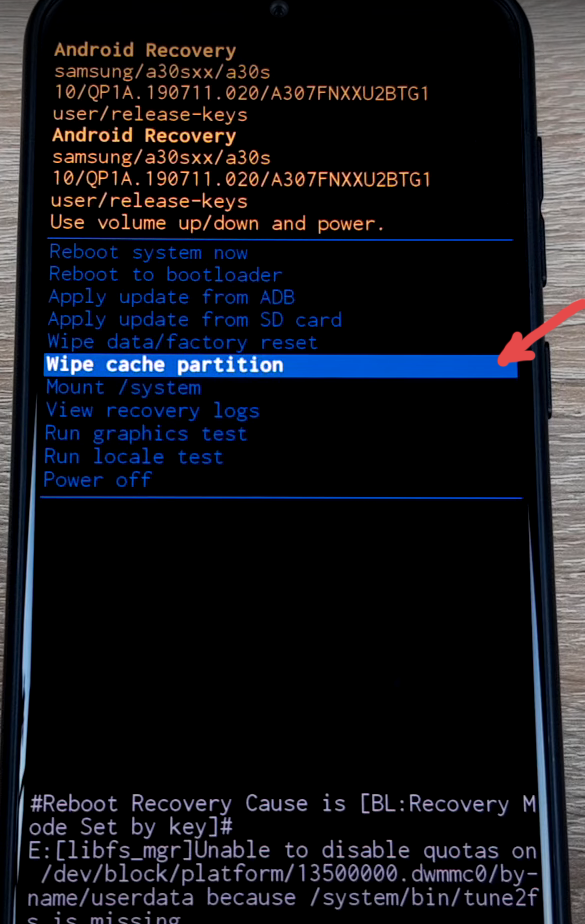
Другой способ очистки кеша как на фото выше, на нашем сайте: Удаление файлов и данных кэша Samsung
На вашем телефоне заканчивается память?
Получали ли вы недавно какое-либо уведомление о том, что на телефоне заканчивается память? Потому что, когда дело доходит до телефонов Android, они начинают создавать проблемы. Такие как сбой нескольких приложений Android, приложения Android не открываются, зависания системы Android и многое другое. Если у вас возникла проблема такого типа, пожалуйста, запустите оптимизацию хранилища.
Удаление ненужных файлов и приложений осветит ваш телефон, как и раньше. И конечно же, он будет работать надежно. Посетите подробную статью об оптимизации хранилища на телефоне Samsung .
- Зайдите в Настройки.
- Нажмите Аккумулятор и уход за устройством .
- Коснитесь Хранилище .
- Там вы увидите краткую сводку по категориям потребляемого хранилища.
- Как только вы узнаете, какие данные и приложения нужно удалить, двигайтесь дальше и начинайте удалять ненужные файлы, данные и приложения.
Переустановите приложения
Проблема с сбоями приложения характерна для конкретного приложения? Тогда могли быть поврежденные файлы, ссылающиеся на это приложение. Иногда установка приложения с ненадежного ресурса может вызвать это. Или при установке приложений оно резко останавливается. В таких случаях переустановка приложения — лучшее решение для устранения сбоев приложений Samsung.
- Найдите приложение в панели приложений; коснитесь и удерживайте приложение и выберите (x), чтобы удалить приложение.
- Вы можете переустановить приложение из Google Play.
Устройство сброса к заводским настройкам
В конце концов, остался только один обходной путь, чтобы исправить Samsung S21, сбой приложения S21Ultra — это сбросить телефон до заводских настроек. Я знаю, что это головная боль, поскольку все данные, файлы, видео, фотографии, приложения и т. д. Стираются по умолчанию.
- Сделайте резервную копию устройства, прежде чем переходить к следующему шагу.
- Зайдите в настройки
- Коснитесь Общее управление.
- Коснитесь Сбросить.
- Выберите Сброс заводских данных.
- Подтвердите сброс.




Удаление обновлений Android System Webview для устранения сбоев приложений на Samsung Galaxy S10 / S10 Plus / S10 / Galaxy S20 / S20 Plus / S21 Plus
1. Зайдите в Настройки .
2: Нажмите « Приложения» .
3. Нажмите на веб-страницу системы Android.
4: Нажмите на Три вертикальные точки (Меню) в правом верхнем углу.
5: Нажмите на Удалить обновления .
Он заменит это приложение заводской версией на ваших устройствах Samsung Galaxy.
6: нажмите ОК .
Теперь перезагрузите телефон и обновите приложение, и вы увидите проблему с аварийным завершением работы приложения.
Альтернативный способ: Настройки> Приложения> Три вертикальные точки вверху справа> Показать систему> Веб-просмотр системы Android> Три вертикальные точки в правом верхнем углу> Удалить обновления> ОК
Приложение Force Stop на Galaxy S10 и S10 Plus

1. Зайдите в Настройки.
2: Нажмите « Приложения».
3 : Выберите приложение из списка.
4: Нажмите на Force stop .
5: Нажмите ОК .
Включить безопасный режим на Galaxy S10 Plus
Если вы не знаете, какое приложение вызывает проблемы. Включите безопасный режим на устройстве Galaxy S10 plus и S10, используя указанные настройки.
1. Нажмите и удерживайте кнопку питания на Samsung S10 Plus, пока не появится кнопка выключения .
2: Нажмите и удерживайте кнопку « Выключение », пока не отобразится « Перезагрузка в безопасный режим ».
3. Нажмите « ОК» или « Безопасный режим». чтобы загрузиться в безопасном режиме на Galaxy S10 Plus.
Теперь дождитесь перезагрузки устройства Samsung S10 Plus.
4. Вы можете просмотреть « Безопасный режим. значок » в нижнем левом углу экрана.
Ваш Samsung S10 plus перезагрузится в безопасном режиме. Вы можете увидеть значок безопасного режима в левом нижнем углу экрана. Теперь отключите все сторонние приложения, которые вы загрузили на свое устройство. Проверьте, что приложение S10 вылетает или зависает, если вы не можете найти никаких проблем. Это означает, что какие-либо сторонние приложения создали эту проблему. Теперь перезагрузите устройство, чтобы выйти из безопасного режима на Galaxy S10 Plus. Удаляйте одно за другим недавно загруженные сторонние приложения и проверьте исправление проблем. После удаления приложения, которое вызывает проблему, переустановите другие приложения на вашем S10 Plus.
Я надеюсь, что один из приведенных выше методов поможет исправить проблемы. Связанные с сбоями приложения Galaxy S10 plus? Если вы знаете какие-либо другие способы исправить приложение. Которое продолжает устранять проблему на галактике S10 Plus, дайте мне знать в разделе комментариев. Я добавлю его в список и отдаю вам должное.
ПОСЛЕДНИЕ ЗАПИСИ В РУБРИКЕ
Post Views:
5 627

Каждый владелец смартфона устанавливает на свое мобильное устройство по несколько десятков приложений. Они помогают в решении самых разных задач, от веб-серфинга до бронирования отеля и вызова такси. Однако многие пользователи сталкиваются с проблемами при запуске и работе некоторых программ. Поэтому сегодня мы предлагаем разобраться, почему приложения вылетают на операционной системе Андроид, и как можно решить эту проблему.
Причины сбоя в работе приложения
Прежде чем рассказать о способах устранения неполадок, важно установить основные причины, которые приводят к вылету приложений. Как правило, пользователь имеет дело со следующими факторами:
- некорректная сборка приложения;
- неправильная или неполная установка;
- использование устаревшей версии программы или операционной системы;
- несоответствие системным требованиям;
- наличие большого количество кэша;
- вирусы;
- некорректная работа оболочки.
Как видите, список возможных причин довольно широкий, поэтому трудно установить единственный фактор, повлиявший на возникновение проблемы. Однако вылеты приложений чаще всего имеют программный характер, а потому устраняются в домашних условиях без помощи специалистов.

Способы решения
Если вам удалось установить причину возникновения проблемы, то вы можете принять соответствующие меры. Так, при наличии вредоносного софта нужно воспользоваться антивирусом. Если же точная причина не идентифицирована, предлагается действовать в соответствии с алгоритмом, изложенным ниже.
Очистка кэша
Первым делом необходимо очистить кэш приложения, который представляет собой мусор, скапливающийся во время использования программы. Для удаления лишних файлов понадобится:
- Открыть настройки устройства.

- Перейти в раздел «Приложения».
- Выбрать интересующую программу.
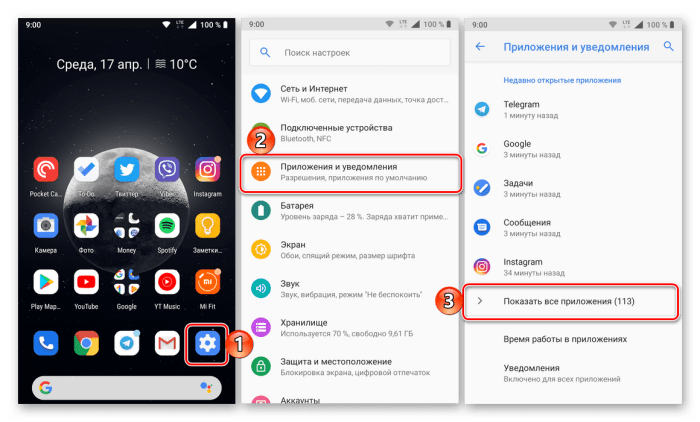
- Нажать кнопку «Очистить кэш» (иногда скрывается во вкладке «Память»).
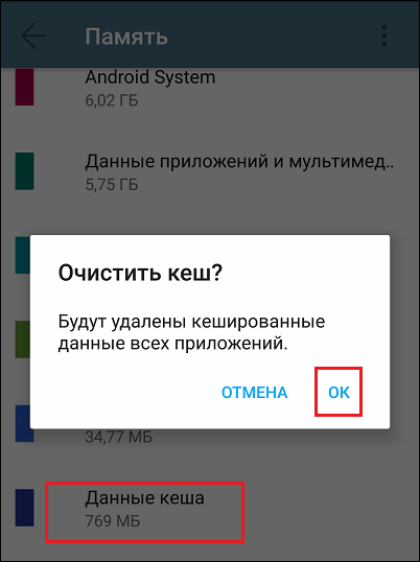
Наряду с очисткой кэша в настройках приложения вы можете встретить кнопку удаления данных. Нажатие на нее тоже нередко помогает в решении проблемы, однако в таком случае будут удалены не временные, а постоянные файлы. То есть, к примеру, после повторного запуска программы придется заново проходить авторизацию.
Переустановка
Проблема может быть связана с конфликтом программного обеспечения или некорректной установкой приложения. Чтобы ее решить, необходимо сначала удалить софт, в работе которого возникают ошибки:
- Откройте настройки смартфона.
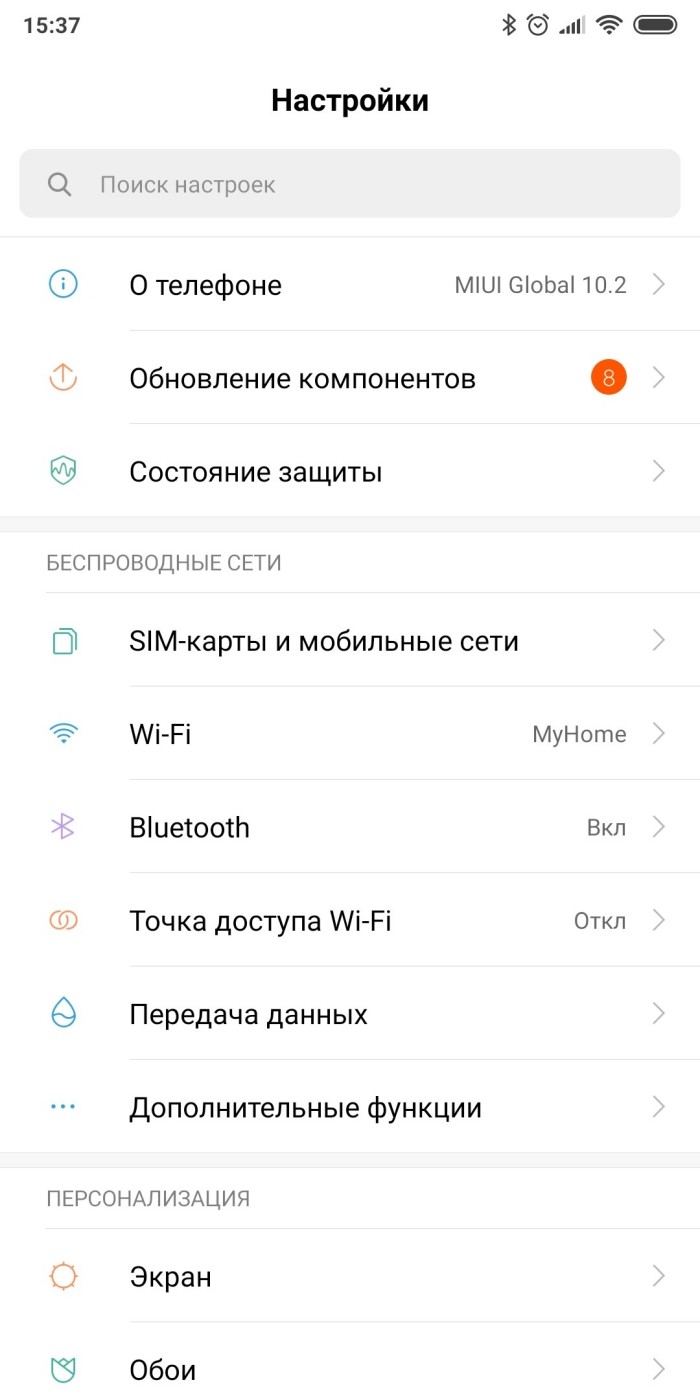
- Перейдите в раздел «Приложения».
- Выберите нужную прогу.
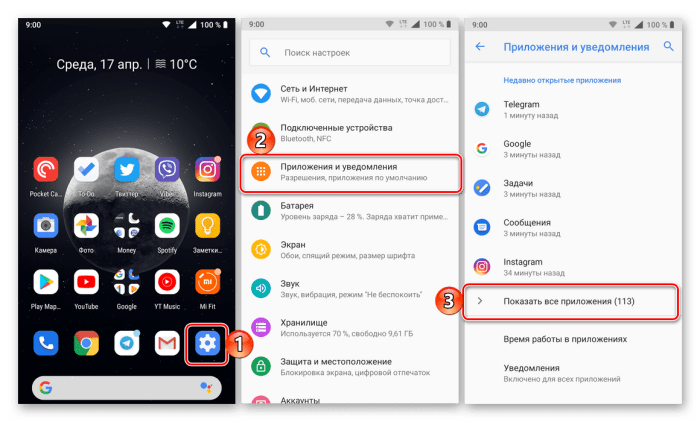
- Нажмите кнопку «Удалить».
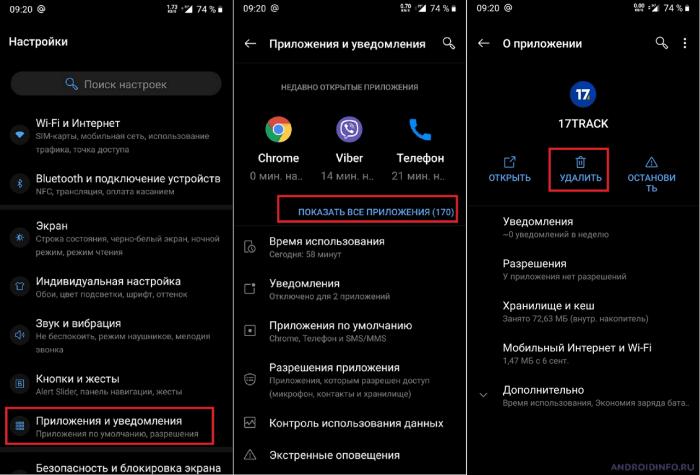
На заметку. Также выполнить деинсталляцию можно через рабочий стол, задержав палец на иконке программы, или через Play Маркет.
После удаления можно приступать к повторной установке софта. Для инсталляции приложений рекомендуется использовать официальные магазины вроде Play Маркет. Если же вы можете установить прогу только через APK, то убедитесь, что файл был загружен до конца.
Установка или удаление обновлений
Еще одна частая причина вылетов – использование старой версии приложения. Если вы скачивали прогу через Play Маркет, сделайте следующее:
- Запустите Google Play.
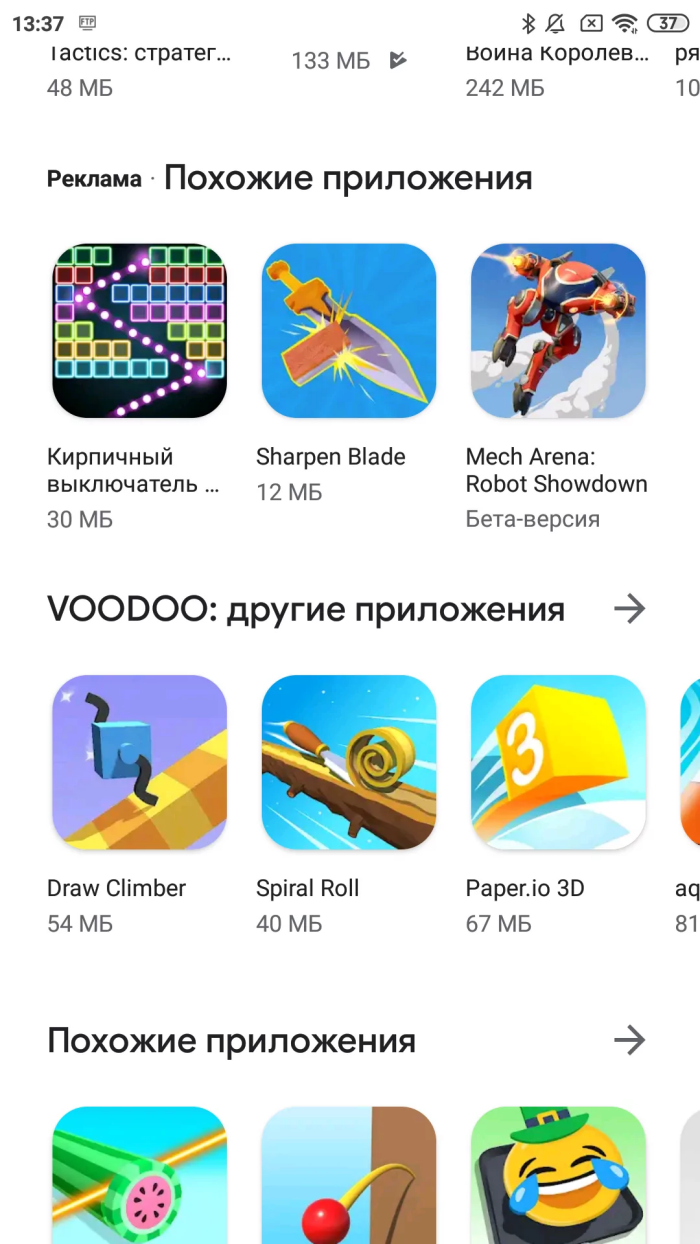
- При помощи поисковой строки найдите страницу программы.
- Нажмите кнопку «Обновить».
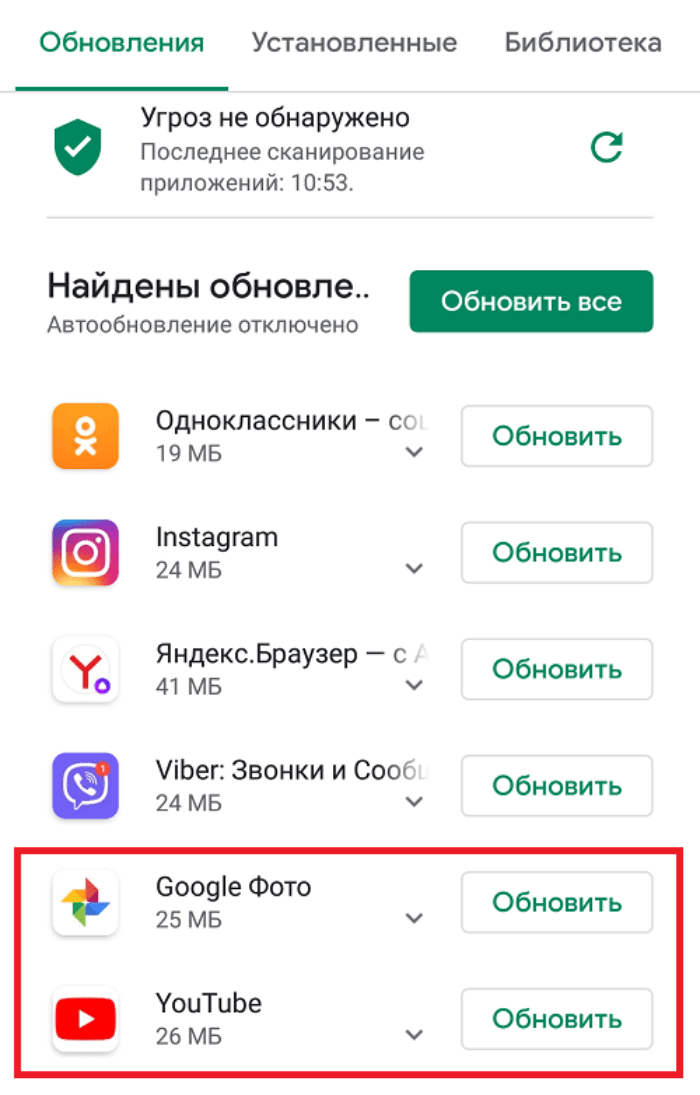
При использовании приложений, которых нет в Play Маркете, обновление происходит путем переустановки с предварительным скачиванием актуальной версии софта. О том, как это сделать, мы говорили ранее. Если проблема возникает с одним из встроенных приложений Google (например, Chrome), можно поступить следующим образом:
- Откройте настройки гаджета.
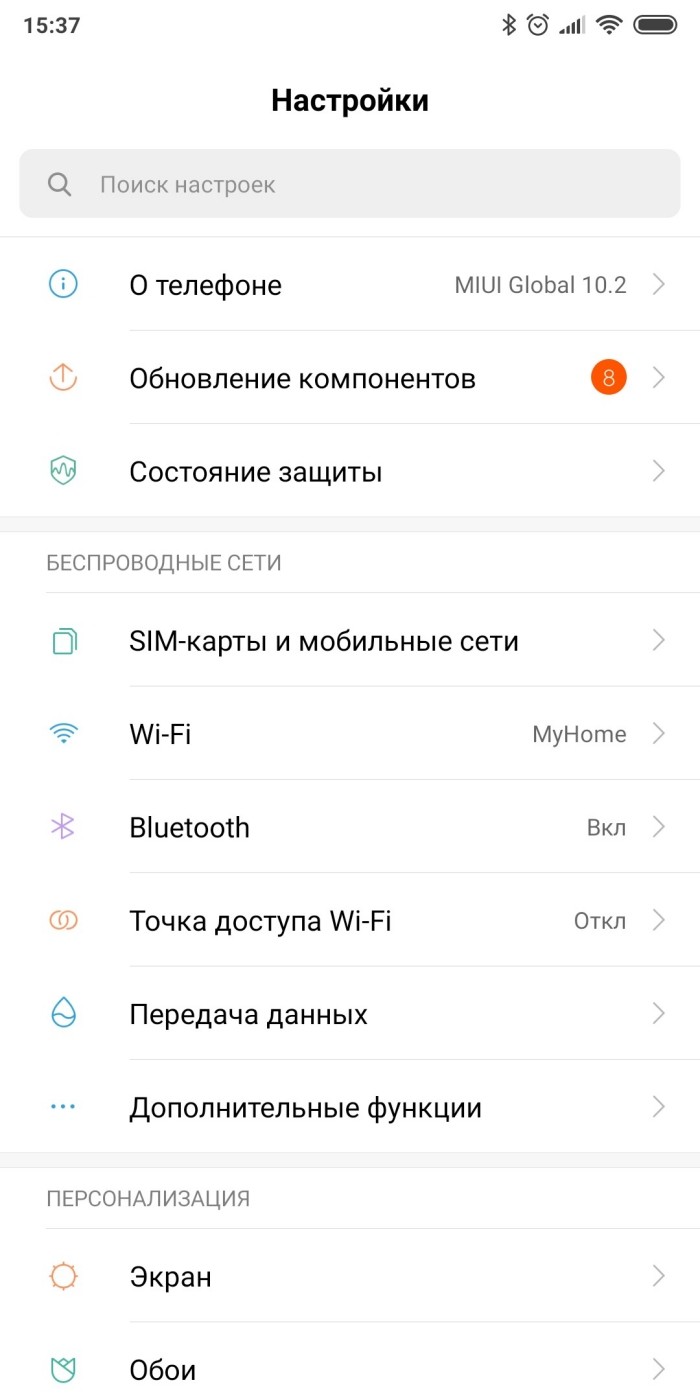
- Перейдите в раздел «Приложения».
- Выберите программу.
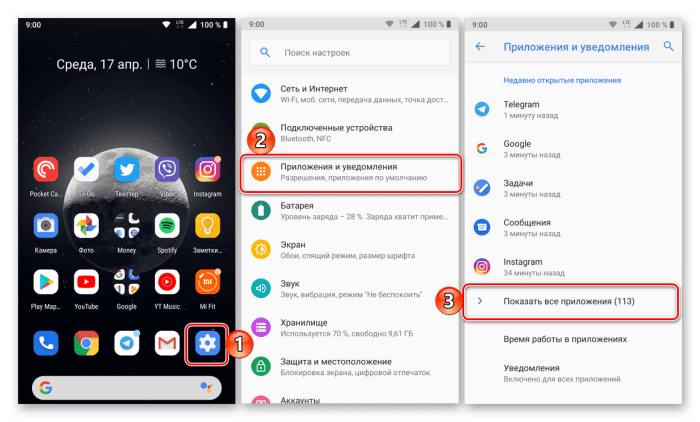
- Нажмите кнопку «Удалить обновления».

После очистки апдейта попытайтесь снова запустить проблемную прогу с целью проверить, удалось ли решить проблему. Если ошибка не будет давать о себе знать, повторно установите обновления через Play Маркет и продолжайте пользоваться актуальной версией ПО.
Важно. Также следует обновить версию Android, перейдя в раздел настроек «О телефоне».
Проверка на вирусы
Вылеты нередко бывают вызваны влиянием вредоносного софта или файлов, имеющихся во внутренней памяти устройства. Чтобы избавиться от них, нужно установить антивирус, в числе которых отметим несколько наиболее стабильных утилит:
- Avast;
- Web;
- Kaspersky Internet Security.
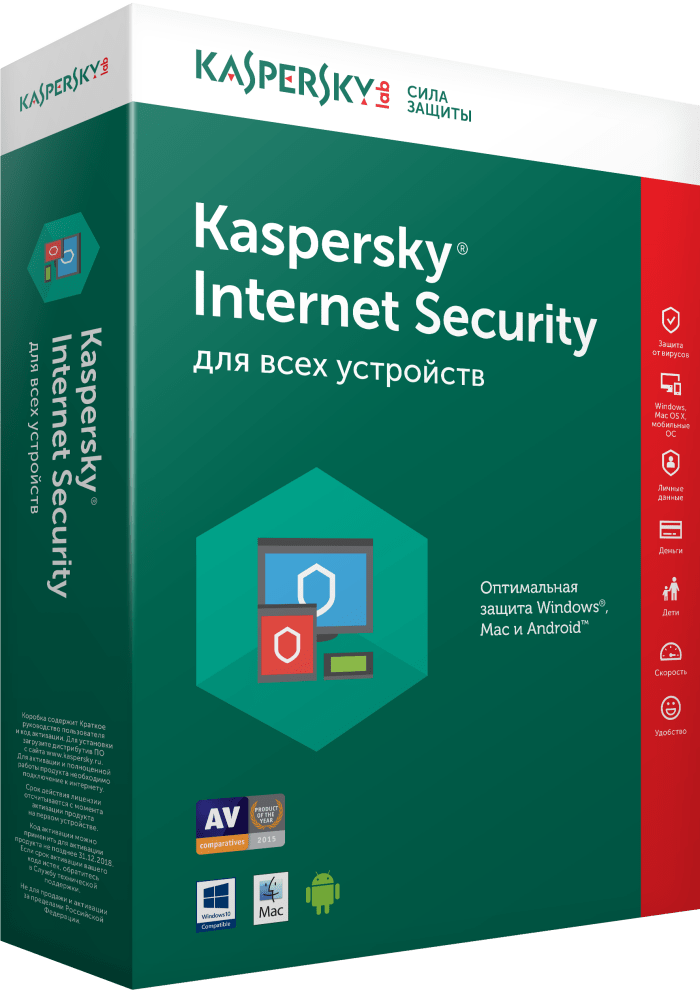
Все указанные антивирусы работают по схожему принципу и не вызывают сложностей даже у новичков. Вам понадобится просто открыть программу, запустить проверку на вирусы, а по ее окончании – подтвердить удаление вредоносных файлов.
Повышение производительности
Также проблема бывает вызвана несоответствием системных требований или недостаточной производительностью смартфона. Оптимальный выход из ситуации – приобрести новое устройство с мощным процессором и актуальной версией Android.
Разумеется, так нужно делать только в том случае, если телефон давно находится в эксплуатации и нуждается в замене. Если же гаджет относительно новый, или у вас нет возможности купить новый аппарат, воспользуйтесь средствами увеличения производительности:
- Ускоритель для Android;
- App Booster;
- Clean Master.
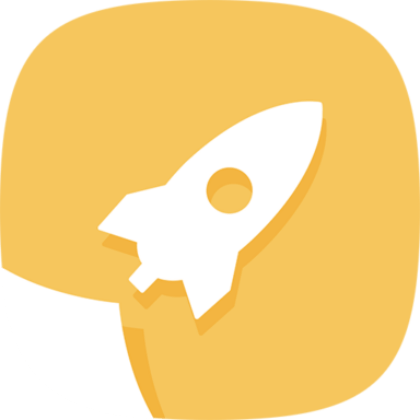
Эти приложения закрывают лишние процессы, тем самым увеличивая производительность смартфона. Вместе с тем вам не обязательно прибегать к помощи сторонних средств ускорения, так как, например, выгрузить задачи из оперативной памяти можно вручную. Для этого откройте список запущенных приложений и нажмите кнопку «X».
Сброс до заводских настроек
Если ни один из рассмотренных ранее способов не помог, придется обращаться к радикальным мерам решения проблемы. В частности, предлагается выполнить сброс до заводских настроек, в ходе которого со смартфона будут удалены все данные:
- Откройте настройки телефона.

- Перейдите в раздел «Восстановление и сброс».

- Выберите опцию «Сброс настроек».
- Подтвердите выполнение операции.

На заметку. Чтобы не потерять важные файлы в процессе отката, создайте резервную копию данных в разделе настроек «Восстановление и сброс».
После выполнение четвертого шага смартфон перезагрузится. Это займет от одной до нескольких минут в зависимости от производительности гаджета. Включившись, устройство предложит заново пройти авторизацию, указав Google-аккаунт.
Что делать, если ничего не помогло
Выше мы попытались рассмотреть все варианты, которые потенциально могут помочь избавиться от вылетов. Если даже такие радикальные меры, как сброс до заводских настроек, не помогли решить проблему, необходимо связаться с разработчиками приложения. Но для начала изучите отзывы. Возможно, с вылетами сталкиваются и другие пользователи, а создатели программы в скором времени готовят выпуск обновления с исправлением ошибок.
Как бы то ни было, контакты для связи указаны на странице приложения в Play Маркет и в большинстве других цифровых магазинов. Пока вы будете ждать ответ от службы поддержки, проверьте работоспособность программы на другом устройстве. Если появится ошибка – ждите момента, когда разработчик выпустит обновление с исправлениями. Если проблем нет – по возможности сдайте смартфон на диагностику с целью выявления аппаратных неисправностей.
Мы все ненавидим, когда в нашем самсунге а51, а50, а71, м31, а70, м21, s10, s20, а01, а31, а80 или j7 вылетают приложения.
Точно также как очень не любим, когда они замедляются или зависают на несколько секунд без видимой причины.
При этом андроид самсунг без причины никогда не выкидывает из приложений на главный экран. Причина есть, только она скрыта и далеко не одна.
При этом если приложение дает сбой, зависает или появляется ошибка, 53 процента пользователей удаляют его.
Чтобы этого не допустить я покажу вам несколько решений что делать ели самсунг без причины закрывает приложения.
О том что причина может быть в нем самом, и ваш андроид его просто не поддерживает, так теперь на нем теперь после обновления андроид 11 думаю говорить лишнее.
Вылетают приложения на самсунг — управляйте памятью
Память — это главная причина. Если в айфонах есть Objective-C для решения многих проблем с памятью, то в андроид есть более глубокий контроль памяти, и вы обычно можете заставить его делать именно то, что вы хотите.
Здесь в целом памяти есть сразу две причины – это кэш, который со временем может насобирать столько хлама внесет сумятицу в ОС и приложение не открывается или не работают.
Очистить кэш полностью можно через меню рекавери или через специальные программы чистильщики, которых я бы вам не рекомендовал использовать, поскольку довольно часто потом именно они стают причиной что появляются ошибки приложений на самсунге а51, а50, а71, м31, а70, м21, s10, s20, а01, а31, а80, j7.
Кэш чистить полностью (вот ссылка как это сделать) как правило нужно если вылетают все приложения. Если одно конкретное, то можно ограничится очисткой данных.
Для этого вам нужно зайти в раздел приложения, найти то которое вылетает, нажать на него, выбрать «Память» и в самом низу нажать «Очистить данные» (там же есть очистить кэш).
Это еще не все. Если память в вашем телефоне переполнена (свободного места почти нет) – ждите сюрпризов.
Вылеты можно сказать обеспечены. Так что посмотрите в каком она состоянии и по возможности сделайте больше свободного места.
Вылетают приложения на самсунг после обновления
Вылеты приложений на самсунге после обновления до новой версии, в нашем случае до андроида 11 вполне возможны.
Это не ошибки, а обыденно дело, так как происходит не чистая установка, как при перепрошивке, а наложение одной версии на другую, к тому же по воздуху и где-то можете произойти сбой.
Все производители настойчиво рекомендуют после обновления выполнить сброс, даже если все работает на ура.
Вы этого можете не заметить, но некоторые новые функции вообще могут не появиться. Так что, если у вас без причины после обновления вылетают приложения делайте сброс.
Это если все, если же одно, то проблема может быть именно в нем, так как оно не поддерживает именно андроид 11, а разработчик его еще не обновил или вы не скачали новую версию, а данный API может иметь ограничения и вызвать сбой.
Например, один поток может пробовать читать базу данных, в то время как второй пытается изменить ту же базу данных.
Учитывая сложности мобильной разработки, некоторые ошибки неизбежны, будь то неожиданное изменение API, проблема с памятью, которая позволила избежать предыдущего обнаружения, или состояние сети, которое приводит к прекращению подключения или даже просто замедлению скорости данных во время передачи больших файлов.
Сброс вашего самсунга а51, а50, а71, м31, а70, м21, s10, s20, а01, а31, а80, j7 должен стать последним средством. Только не забудьте создать резервную копию или как минимум сохраните контакты и фотки. Успехов.
Данная проблема появляется у тысяч пользователей Android ежемесячно, а в периоды выпуска некоторых обновлений количество может доходить и до десятков тысяч. Ее суть в том, что одно или несколько приложений открывается и закрывается на Android самостоятельно скоро после запуска. Проблема может касаться встроенных сервисов: приложения «Настройки», «Камера» или других. Также она способна затрагивать сторонние утилиты на смартфоне, наподобие ВК, МТС, Instagram. Мы постараемся разобраться, почему вылетают приложения на Android и как это можно исправить. С этой целью проанализирована вся доступная информация в рунете и англоязычном сегменте интернета.
Почему вылетают приложения на Android?
Вылетать приложения могут на Android-устройствах любых производителей, но часто именно определенные версии прошивок становятся виновниками. Так с одним из обновлений Flyme OS, данная оболочка активно используется на аппаратах Meizu, очень много пользователей столкнулись с проблемой. Подобные периоды бывают и у гигантов рынка, вроде Samsung, Xiaomi, Huawei. Если сбой начал появляться после обновления, скорее всего дело в оболочке. Ниже описаны, какие еще могут быть причины вылетов приложений на Android.
Почему сами закрываются приложения на Android:
- повреждение кэша приложения;
- несовместимость приложения с версией операционной системы на устройстве;
- недоработка в свежем программном обеспечении;
- отсутствие достаточного объема свободного места на накопителе;
- закончилась оперативная память;
- повреждение самого установочного файла приложения;
- нарушение целостности операционной системы или оболочки.
Как исправить проблему закрытия приложений на Android?
Если при входе игры или приложения постоянно вылетают, проблема достаточно серьезна, чтобы начать ее решение самостоятельно, а не ждать автоматическое исправление. Однако первым делом мы все же рекомендуем проверить пару форумов, возможно, данная проблема затронула весь мир. Если неполадка носит массовый характер, можно значительно сузить круг проблем до конкретного приложения или операционной системы. Откат должен сработать. В остальных случаях рекомендуем выполнить несколько описанных ниже процедур, после одной из них должно улучшиться положение дел.
Способ 1: чистка кэша
Начинать следует именно с этого способа, так как он абсолютно безопасен, прост в реализации и весьма эффективен. Если ошибка касается работы определенного сервиса, столкнувшимся пользователям следует сделать следующую процедуру.
Инструкция:
- Открываем «Настройки» — «Приложения». Если настройки не запускаются, можно зажать пальцем по ярлыку на рабочем столе и выбрать опцию «Сведения» или «О приложении».
- Переходим на вкладку «Память», если такая предусмотрена. В зависимости от оболочки, кнопка «Очистить кэш» может быть сразу на экране или спрятана в нижнем меню под названием «Еще» или подобным.
- Выбираем «Очистить кэш».
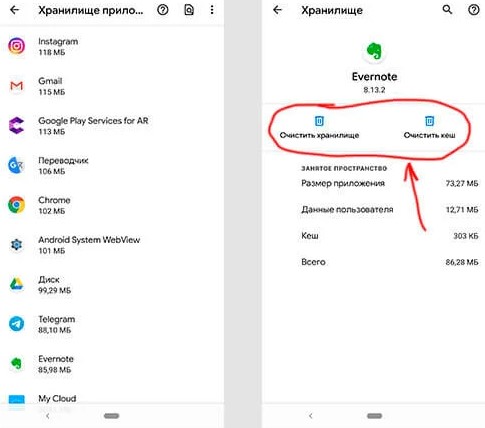
Важно! Если речь об играх, которые перестали работать нормально, высока вероятность проблемы с Google Services. Нужно также перейти в настройки телефона на вкладку «Приложения» и удалить кэш для этого сервиса.
Способ 2: апдейт или даунгрейд
Повышение и понижение версии приложения или операционной системы может помочь исправить неполадку. Первым делом следует проверить наличие доступных обновлений Android или оболочки. Даже если предыдущий апдейт был установлен недавно, такую насущную проблему могут очень быстро исправить и выпустить новый патч. Проверить наличие обновлений для приложений, что сами закрываются, можно и через Play Market. В меню (открывается после нажатия на свой аватар) следует нажать «Управление приложениями и устройством». На странице «Управление» — «Доступные обновления» есть кнопка для начала проверки версий.
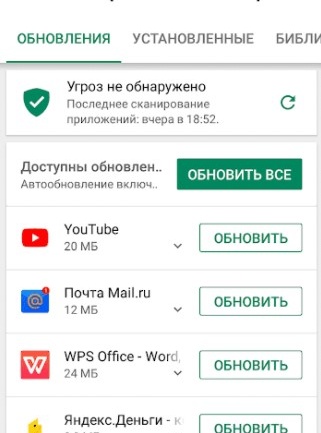
Если приложения начали закрываться после обновления, очень эффективное решение заключается в откате версии. Это касается и приложения, и операционной системы. Главная проблема в том, что в смартфоне не предусмотрена данная функция. Чтобы сделать откат версии, придется переустанавливать приложение из apk-файла. Операционную систему тоже придется устанавливать заново, скачав файл прошивки с интернета.
Читайте также: Как скачать старую версию приложения для Android?
Способ 3: освобождение места
Если свободного места осталось очень мало, многие пользователи начинают делать чистки кэша и других данных. В момент следующего запуска сервиса, они частично должны быть восстановлены. В случае, если места для этого совсем нет, когда заходим в приложение, оно автоматически выбрасывает. Существует много способов высвободить свободное пространство, большинство из них мы уже описывали ранее в статье по очистке «Другого» на смартфоне.
Способ 4: очистка оперативной памяти
Если вылетает приложение на Android из-за дефицита оперативной памяти, ее можно довольно просто очистить. Особенно актуальна данная проблема на устройствах с 2-3 Гб ОЗУ. Чтобы исправить неполадку, достаточно зайти в режим управления фоновыми процессами и закрыть все, что сейчас не нужно. Совсем не обязательно держать в памяти все приложения, их можно загрузить с нуля, и эта процедура займет на 1-2 секунды дольше.
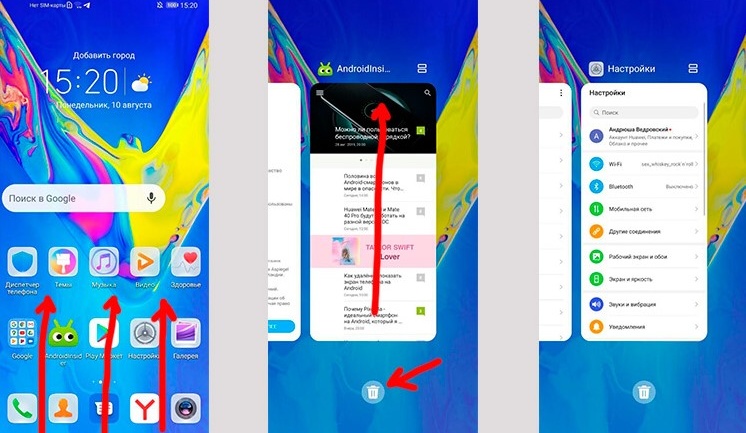
Способ 5: переустановка приложения
Много проблем могут быть связаны с повреждением установочного файла. Apk-файл может быть просто поврежден и, как следствие, работоспособность приложения под большим вопросом. В этом случае загрузка нового apk будет разумным решением. Другой вариант заключается в повреждении файла при скачивании с Play Market. Может быть имела место случайная проблема при загрузке и в момент переустановки она будет исправлена. Даже если раньше приложение работало нормально, все равно стоит переустановить его.
Способ 6: сброс к заводским настройкам
Метод связан с неудобствами, так как приведет к удалению данных со смартфона. Его имеет смысл применять в крайних случаях, если приложение достаточно важно. Чтобы процесс прошел максимально безболезненно, нужно создать резервную копию данных на Android, а затем восстановить их из бекапа. Сам сброс можно выполнить через «Настройки», в поиске указав «Сброс» вы найдете нужный пункт. Также процедура выполняется через Recovery. Чтобы в него попасть, нужно зажать клавишу снижения громкости и блокировки телефона, когда он находится в выключенном состоянии. Там есть пункт: Wipe data/Factory reset.

Читайте также: 4 способа сделать сброс Android к заводским настройкам
Что делать, если вылетает приложение «Настройки» на Android?
Если вылетает приложение настройки на Android, стоит попробовать следующие действия:
- обновить операционную систему через ПК и adb;
- обновить Android System WebView и браузер Chrome (в одной из версий Android была проблема с этими приложениями, из-за которых не запускались все остальные);
- сбросить смартфон к заводским настройкам.
Почему при сворачивании закрываются приложения?
Есть еще одна похожая проблема, когда при сворачивании приложения, оно само закрывается на Android. Сейчас речь идет не об ошибке, а просто неправильных настройках системы.
Что делать, если закрываются фоновые приложения Android:
- Переходим в «Настройки» в список «Приложения».
- Выбираем приложение, что само закрывается, и жмем на «Контроль активности».
- Указываем вариант «Нет ограничений» или «Умный режим». Скорее всего у вас используется режим жесткого ограничения.
Что-то из перечисленного должно помочь разобраться, почему вылетают приложения на Android и как это можно исправить. Причин действительно много, поэтому диагностировать проблему сложно, но реально. С большой долей вероятности какой-то способ сработает и даст точное представление о сути проблемы.
Если остались какие-то вопросы или вы желаете высказать свое мнение, сделайте это в комментариях.
Современные смартфоны под управлением ОС Андроид по функционалу практически идентичны ноутбуку, только используем их для решения большего списка задача. Помимо просмотра видео и фото, игр, работы в текстовых редакторах и прочей ежедневной рутины, мы совершаем звонки, участвуем в конференциях, отправляем SMS и прочее. В результате, несмотря на высокую надежность и стабильность работы ОС, сталкивается с ошибками и проблемами.
Один из распространенных дефектов – самопроизвольное закрытие приложений. Разберемся, как решить проблему.

Причины
Системный сбой
23 марта после обновления системного ПО Android System WebView пользователи гаджетов стали отмечать проблемы в работе устройств. Различные программы сами закрывались, выдавали ошибки. Google выпустила обновление, которое решает проблему. Как его установить и другие способы устранения дефекта, мы рассмотрели в другой статье – «Массовый сбой Андроид 23 марта 2021 – как исправить».
Сетевые проблемы
Интернет-программы зависят от бесперебойного доступа к интернету. При регулярном разрыве соединения, слабом сигнале, переходе от мобильного интернета к Wi-Fi утилита закрывается. Однако не все ПО так чувствительно, все зависит от качества программного кода.
Ошибки в приложении
При систематическом закрытии программы стоит сообщить об этом разработчикам. В большинстве случаев причина кроется в наличии ошибки в программном коде. Также стоит проверить, обновлено ли ПО до последней версии. В некоторых случаях поможет откат к предыдущему обновлению.
Перегрузка устройства
Смартфон – не компьютер. Однако пользователи часто пренебрегают этим и устанавливают много приложений, работающих в фоновом режиме. Процессор не справляется, как итог, вылет программ.
Также владельцы гаджетов устанавливают ПО, не подходящее по техническим параметрам для данного устройства. Результат – нестабильность в работе приложений.
Решения проблемы
В зависимости от установленной причины подбирайте способ устранения проблемы с закрытием приложений.
Установка последнего обновления
Регулярно проверяйте используемую версию ПО. Разработчики выпускают обновления не просто так. Они направлены на повышение производительности, устранения обнаруженных ошибок и уязвимостей. Для обновления программы следует:
- Зайти в Play Market.
- Нажать пиктограмму в виде 3 горизонтальных полосок.
- Войти в «Мои приложения и игры».
- Отыскать необходимую утилиту.
- Посмотреть наличие доступных обновлений. Если они имеются, будет активна кнопка «Обновить».
- Если есть доступные обновления, нажать «Обновить».
- Дождаться окончания процесса.

Обновление приложений на Андроиде
Рекомендуем перезагрузить устройство и проверить, исчезла ли проблема.
Очистка свободного места
Для бесперебойной работы приложений нужно достаточное количество свободного места для КЭШа, хранения информации, создания временных файлов и прочего. Если места нет, программа будет закрываться.
Что делать:
- Удалить неиспользуемые программы. Как это сделать, рассмотрим ниже.
- Перенести фото и видео на облако или ПК.
- Использование встроенных сервисов или их установка для удаления временных файлов с телефона.

Clean Master наипростейшая программа для очистки мусора.
Очистка КЭШа
Файлы КЭШа с одной стороны ускоряют работу программы, а с другой – занимают место. Информация не будет утеряна, лишь при первой загрузке отмечается замедление скорости открытия утилиты. Вызвано это созданием файлов для кэширования информации.
Дополнительно можно очистить данные. Поможет увеличить объем памяти на смартфоне. Однако в этом случае будут удалены пользовательские настройки, пароли. При первой загрузке после очистки нужно будет повторно залогиниться и выставить нужные настройки.
Очистка через меню смартфона:
- Из «Настроек» перейти в «Приложения».
- Выбрать программу, которая часто самопроизвольно закрывается.
- Нажать сначала кнопку «Очистить кэш», затем «Очистить данные».
- Подтвердите действие нажатием «ОК».

Очистка через Play Market:
- Зайти в Play Market.
- В меню в виде 3 горизонтальных полосок выбрать «Мои приложения и игры».
- Отыскать необходимую утилиту.
- Нажать кнопку «Очистить кэш», а потом «Очистить данные».
Удаление лишних программ
- Перейти в «Настройки».
- Зайти в «Приложения».
- Из списка выбрать неиспользуемую утилиту.
- Нажать «Удалить». Если кнопка не активна, тапнуть «Отключить».
- Перезагрузить гаджет.

Рекомендации
Чтобы производительность устройства не падала, и все программы работали исправно, следует придерживаться ряда правил:
- Не устанавливайте мощные программы на смартфон со средней производительностью. Это чревато перегрузкой процессора и закрытием программ, зависанием, перегревом.
- Регулярно освобождайте место на гаджете. Тогда утилиты будут работать бесперебойно.
- Перед установкой программы ознакомьтесь с отзывами пользователей. В некоторых случаях ПО не работает на определенных устройствах или версиях Андроида. Следует либо подождать выхода обновления, либо вовсе отказаться от использования утилиты.
- Регулярно проверяйте телефон на наличие ошибок. Как это делать, мы разбирали в статье «Проверка телефона Android на ошибки и их устранение».
Содержание
- Исправление вылета приложений на Android
- Способ 1: Приложения Google
- Способ 2: Стандартные приложения
- Способ 3: Очистка кэша
- Способ 4: Переустановка приложений
- Способ 5: Работа с обновлениями
- Способ 6: Проверка на заражение вирусами
- Способ 7: Поиск проблем с производительностью
- Способ 8: Сброс настроек до заводского состояния
- Способ 9: Поиск повреждений смартфона
- Заключение
- Вопросы и ответы

Приложения на платформе Android играют важную роль, предоставляя множество функций и позволяя использовать телефон для запуска игр. Однако иногда в процессе работы ПО могут происходить ошибки, приводящие к экстренной остановке и более серьезным последствиям. В ходе нашей сегодняшней инструкции будет рассказано обо всех основных причинах и методах устранения подобных проблем.
Исправление вылета приложений на Android
Существует весьма большое количество глобальных ошибок на Android, возникновение которых напрямую связано с вылетами и некоторыми другими трудностями. В то же время вылет программы может происходить по индивидуальным причинам, требующим соответствующего решения. Мы постараемся уделить внимание большинству вариантов, но из-за особенностей каждого ПО нельзя гарантировать успешное избавление от трудностей.
Читайте также: Устранение проблемы «В приложении произошла ошибка» на Android
Способ 1: Приложения Google
Основными приложениями на Android выступают различные процессы и службы Google, зачастую установленные на смартфоне по умолчанию. В число сопутствующих неполадок входит ошибка «Приложение Google остановлено», вызванная соответствующим ПО. Про поиск ее причин мы рассказали в инструкции по следующей ссылке.

Подробнее: Устранение проблемы «Приложение Google остановлено» на Android
Аналогичным образом нередко может возникать сообщение об экстренной остановке Google Play Маркета. На такой случай нами также подготовлены статьи с несколькими вариантами решения проблемы. При этом большинство решений являются универсальными и будут нами упомянуты далее.

Подробнее:
Неправильная работа Google Play Маркета
Устранение сообщения «Приложение Сервисы Google Play остановлено»
Ошибки в работе Сервисов Google Play
Некоторые из возможных проблем могли быть нами пропущены. Чтобы наверняка избавиться от вылетов, полностью ознакомьтесь с данной статьей.
Способ 2: Стандартные приложения
Как и в случае с Google, на Android-устройствах могут присутствовать проблемы с вылетами стандартного ПО. Среди подобного наиболее важными являются «Настройки», исправление ошибок в которых было нами описано отдельно. Большая часть рекомендаций также полностью применима и в других ситуациях.

Подробнее: Устранение проблем в работе приложения «Настройки» на Android

Способ 3: Очистка кэша
Самым универсальным решением неполадки с вылетом приложений является очистка кэша, помогающая избавиться от ошибки в большинстве случаев. Для этого потребуется воспользоваться стандартными «Настройками», выбрав нужное ПО из полного списка и воспользовавшись кнопкой «Очистить кэш». Вместо этого можно прибегнуть и к сторонним решениям вроде CCleaner, автоматизирующим и упрощающим этот процесс. В целом процедура требует минимум действий и была нами описана ранее.

Подробнее: Как очистить кэш на телефоне
Способ 4: Переустановка приложений
Достаточно эффективным способом является не только очистка кэша, но и полное удаление с повторной установкой. Несмотря на необходимость работы с каждым приложением по отдельности, метод более радикален и может потребовать больших затрат времени. Обо всем, что нужно знать для правильной деинсталляции, нами было рассказано в следующих инструкциях.

Подробнее: Удаление обычных приложений и неудаляемых приложений на Android
Если вылеты связаны со стандартными службами и сервисами, удаление все равно способно помочь. Однако в таком случае необходимо будет воспользоваться компьютером.
Подробнее: Удаление сервисов Google Play и Плей Маркета
Способ 5: Работа с обновлениями
В качестве вспомогательного варианта исправить проблемы с вылетами можно путем установки свежих обновлений для приложений. Об этом нами было рассказано в статье по ниже представленной ссылке. При этом в качестве решения может точно так же выступать удаление обновлений.

Подробнее: Установка и удаление обновлений для ПО на Android
Еще одним схожим решением является обновление операционной системы до более актуальной версии. Связано это с тем, что свежие выпуски имеют меньше багов и гарантируют улучшенную совместимость с приложениями. Однако применимо подобное далеко не для всех моделей смартфонов.

Подробнее: Как обновить версию Android на телефоне
Способ 6: Проверка на заражение вирусами
Для Андроид существует ряд вредоносного ПО, вполне способного заразить устройство и привести к некорректной работе как операционной системы и стандартных компонентов, так и отдельно взятых приложений. Чтобы избавиться от данной неприятности, можно воспользоваться специальными средствами, уже рассмотренными нами. При этом в случае обнаружения и удаления зараженных файлов иногда требуется очистка кэша или даже переустановка ПО, о чем мы уже рассказывали выше.

Подробнее: Способы поиска вирусов на Android
Способ 7: Поиск проблем с производительностью
Из всех существующих неполадок, влияющих на вылет приложений, менее очевидной является несоответствие телефона системным требованиям. Зависит подобное от того, что большинству приложений недостаточно наличия совместимой версии Android, а требуются и другие, достаточно производительные, компоненты. Более подробно эту тему мы рассмотрели в соответствующей инструкции.

Подробнее: Устранение проблем с производительностью смартфона и планшета на Android
Обратите внимание, обновление смартфона так или иначе является крайней мерой и зачастую не требуется. Например, нехватку оперативной или внутренней памяти можно исправить некоторыми программными средствами.

Подробнее: Увеличение внутренней и оперативной памяти на Android
Способ 8: Сброс настроек до заводского состояния
Одним из радикальных решений выступает сброс настроек телефона до заводского состояния, позволяя исправить практически любые проблемы с приложениями. Именно поэтому, если на смартфоне постоянно вылетают разные, никак не связанные между собой, приложения и прочие варианты решения не принесли положительных результатов, данный подход может помочь с устранением неисправностей.

Подробнее: Сброс настроек на Android-устройстве
Способ 9: Поиск повреждений смартфона
Последний вариант заключается в механических поломках телефона, что так или иначе способно повлиять на работоспособность установленного ПО и наличие вылетов. Чтобы избавиться от ошибок, можно как полностью заменить телефон, так и воспользоваться услугами сервисных центров. Кроме того, существуют приложения, позволяющие проверить различные компоненты вроде динамика и аккумулятора на предмет работоспособности.

Читайте также: Устранение проблем со звуком и с быстрой разрядкой на Android
Заключение
В качестве завершения стоит упомянуть вероятность неправильной работы конкретных приложений вне зависимости от устройства и версии ОС. Именно поэтому не забывайте читать комментарии под приложениями в Google Play Маркете, чтобы наверняка исключить или подтвердить данный вариант.
Сегодня невозможно представить себе смартфон без приложений. Именно при помощи специальных программ пользователь выходит в интернет, просматривает видео, общается в соцсетях и проводит время в играх.
К сожалению, далеко не самой редкой проблемой являются периодические вылеты из приложений. Так, после запуска программы ее окно сразу же закрывается. Возможен и другой сценарий, когда выход происходит спустя некоторое количество времени.
Содержание
- Почему на Андроиде вылетают приложения
- Что делать, если приложение вылетает на Андроиде
- Как исправить постоянные сбои в конкретных приложениях
- Что делать, если приложение тормозит
- Если ничего не помогло
Почему на Андроиде вылетают приложения
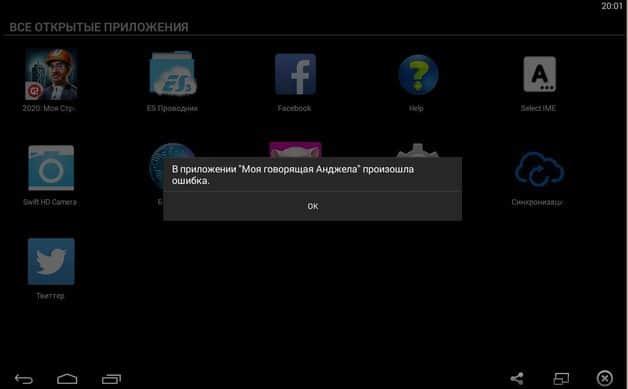
Разумеется, пользоваться приложением, в работе которого постоянно происходят сбои, очень сложно и некомфортно. Поэтому владельцу смартфона важно скорее избавиться от проблемы. Но для начала рекомендуется ознакомиться со списком причин, вызывающих вылеты.
На Андроиде программы вылетают по следующим причинам:
- недостаток свободного места на накопителе;
- нехватка оперативной памяти;
- слишком слабый процессор;
- плохая оптимизация приложения;
- использование устаревшей версии программы;
- установлена нелицензированная прошивка или неактуальная версия;
- заражение устройства вирусами.
Моментально понять, из-за чего в работе приложения происходит сбой, достаточно сложно. Важно иметь полное представление о своем смартфоне: как долго он используется, марка процессора, версия операционной системы и так далее. Но даже в случае, когда человек не знает точную причину, у него есть шанс избавиться от проблемы. Для этого необходимо обратиться к нашей инструкции, в которой подробно описывается весь процесс.
Наиболее распространенной причиной возникновения сбоев в приложении является плохая оптимизация. Возможно, проблема решится сама собой после следующего обновления.
Что делать, если приложение вылетает на Андроиде
Нет особого смысла долго разбирать, почему происходит сбой в работе той или иной программы. На это есть свои причины, но владельцу устройства важно разобраться в том, как устранить проблему. Рекомендуется выполнить несколько действий, описанных ниже.
Очистить кэш
Наверняка многие замечали, что в Google Play у приложения указывается один размер, а через некоторое количество времени оно занимает значительно больше памяти устройства. Это так называемый кэш, который хранит в себе временные файлы. Они нужны лишь для того, чтобы процесс взаимодействия с программой был быстрее. Однако, иногда это идет только во вред.
Очистить кэш можно следующим образом:
- Откройте настройки телефона.
- Перейдите в раздел «Приложения».
- Выберете программу, в которой происходит сбой.
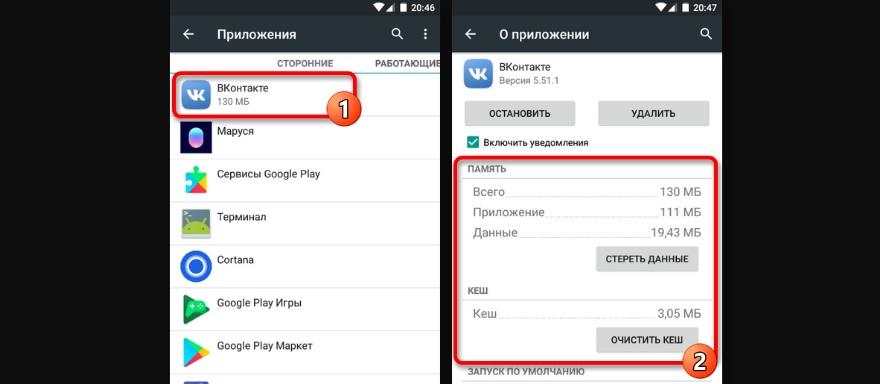
- Нажмите кнопку «Очистить кэш».
Вместе с кэшэм можно очистить данные приложения. Но в таком случае будет удалена информация об аккаунте пользователя. То есть придется заново проходить авторизацию.
Как показывает практика, удаление кэша действительно помогает избавиться от вылетов. После выполнения операции рекомендуется проверить работоспособность программы, а при необходимости изучить еще несколько вариантов устранения ошибки.
Установить обновление приложения
Плохая оптимизация софта – вечная проблема, которая всегда проявляется по-разному. Не исключено, что именно из-за нее происходят вылеты. В этой связи важно удостовериться в использовании актуальной версии приложения. Ведь если проблема возникает по вине разработчика, то в следующем обновлении он наверняка захочет ее исправить.
Для обновления нужно:
- Открыть Google Play.
- Перейти в меню.
- Нажать кнопку «Мои приложения и игры».
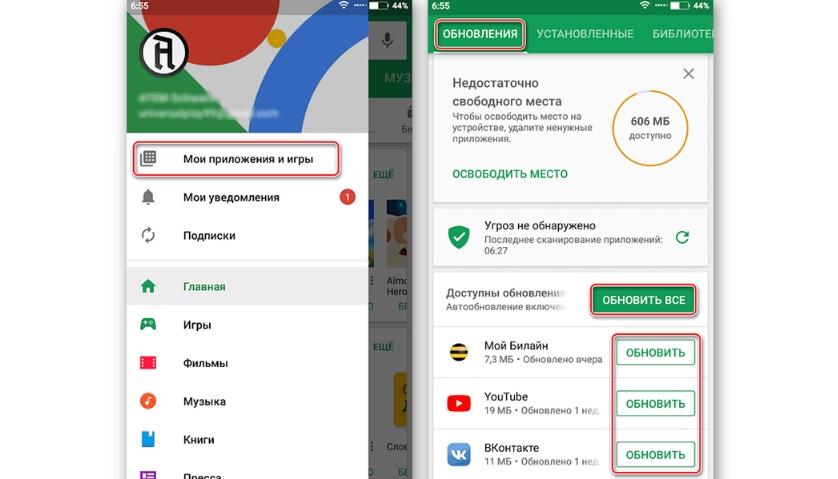
- Кликнуть «Обновить» напротив одного или сразу всех приложений.
К сожалению, нельзя исключать вероятность того, что после обновления ситуация не нормализуется. В этом может быть как вина разработчика, который не устранил проблему, так и владельца смартфона, использующего смартфон с вирусами.
Перезапустить или переустановить приложение
Когда в работе какой-либо программы возникает сбой, на Андроид-смартфоне появляется соответствующее сообщение. В данной ситуации пользователь может нажать кнопку «Перезапустить приложение», после чего софт заново откроется. 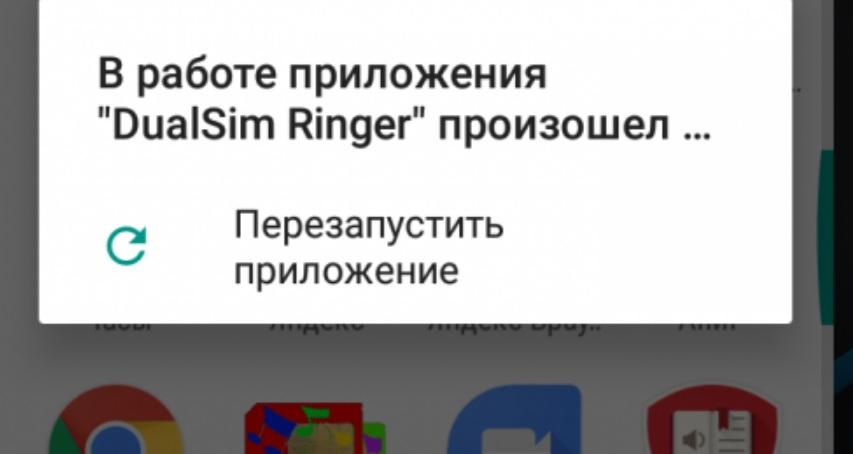
Далеко не всегда обычный перезапуск позволяет полностью устранить вылеты. Проблема может проявиться в любой момент, поэтому рекомендуется более надежный способ – переустановка программы.
Для этого нужно:
- Открыть настройки телефона.
- Перейти в раздел с приложениями.
- Выбрать «проблемную» прогу.
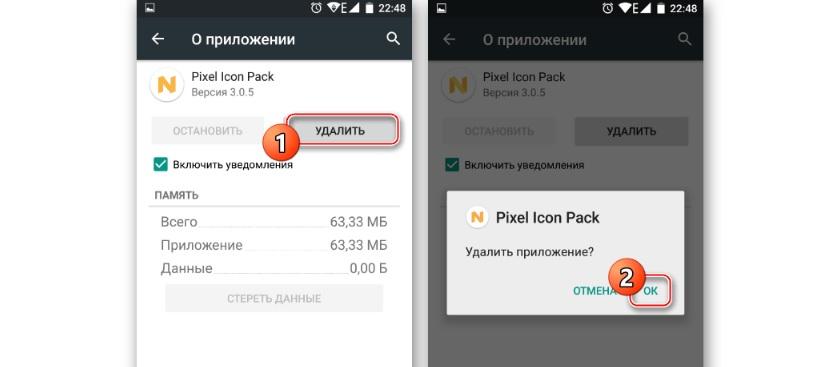
- Нажать кнопку «Удалить».
Также удалить программу можно через магазин Google Play. Это будет даже удобнее, поскольку после удаления сразу на этой же странице можно нажать кнопку «Установить» для восстановления проги.
Проверить телефон на вирусы
Если вина лежит не на разработчике софта, а на пользователе, то последнему нужно обязательно проверить смартфон на вирусы. Для этих целей предусмотрены самые разные приложения. Например, Kaspersky Internet Security или Dr.Web. Скачайте любую из предложенных программ на свое устройство через Google Play. 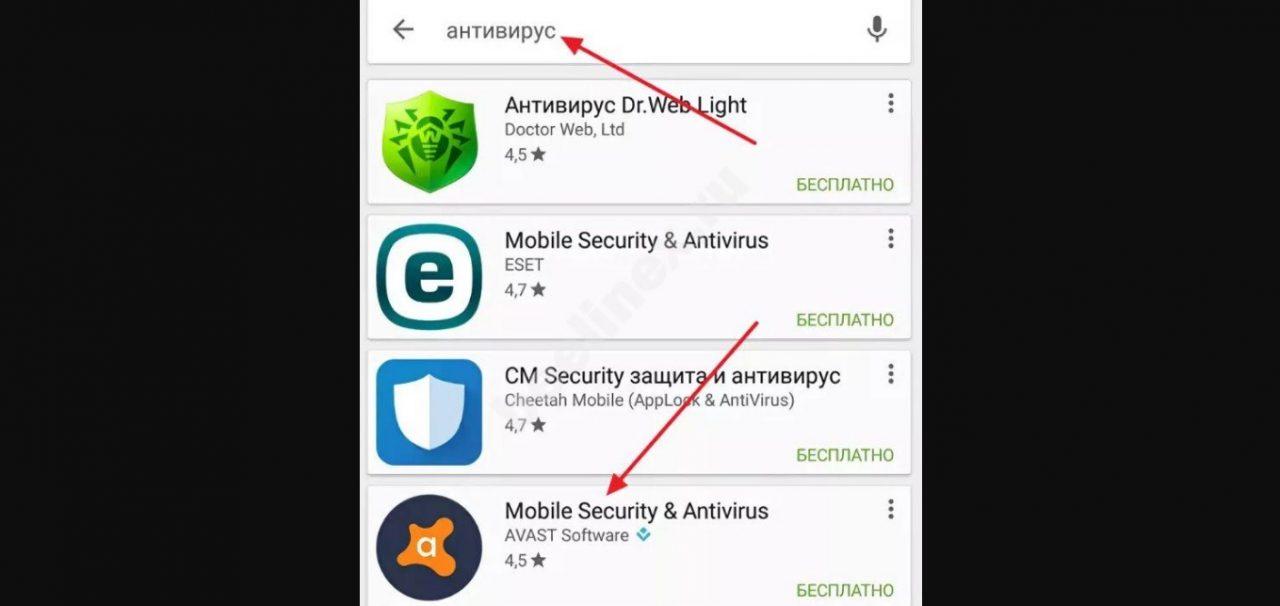
После этого можно запустить загруженный антивирус и начать проверку. Программа отсканирует все устройство, а потом предложит удалить вредоносные файлы. Данную рекомендацию следует подтвердить, а затем перезагрузить смартфон.
На некоторых смартфонов уже установлен антивирус. Проверьте его наличие на рабочем столе. Возможно, вам даже не придется скачивать дополнительную программу.
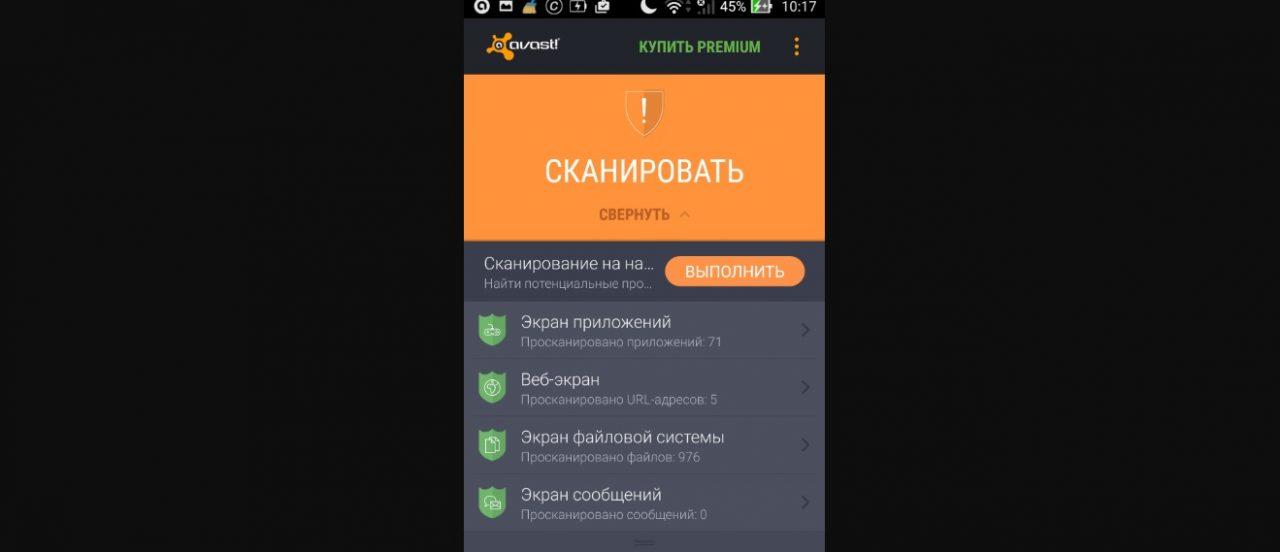
Нельзя со 100-процентной уверенностью заявить, что удаление вирусов полностью устранит проблему. Если вылеты происходят просто из-за слабого железа смартфона, то ошибку уже ничто не исправит.
Закрыть фоновые программы
Если периодические вылеты связаны с серьезной нагрузкой на оперативную память, то пользователю нужно закрыть все фоновые процессы. Они съедают все ресурсы телефона, не давая ему корректно запустить нужную программу.
Сначала запустите диспетчер задач. Как правило, он открывается удержанием кнопки «Домой» или свайпом от нижнего края экрана к верхнему, если используется управление жестами.
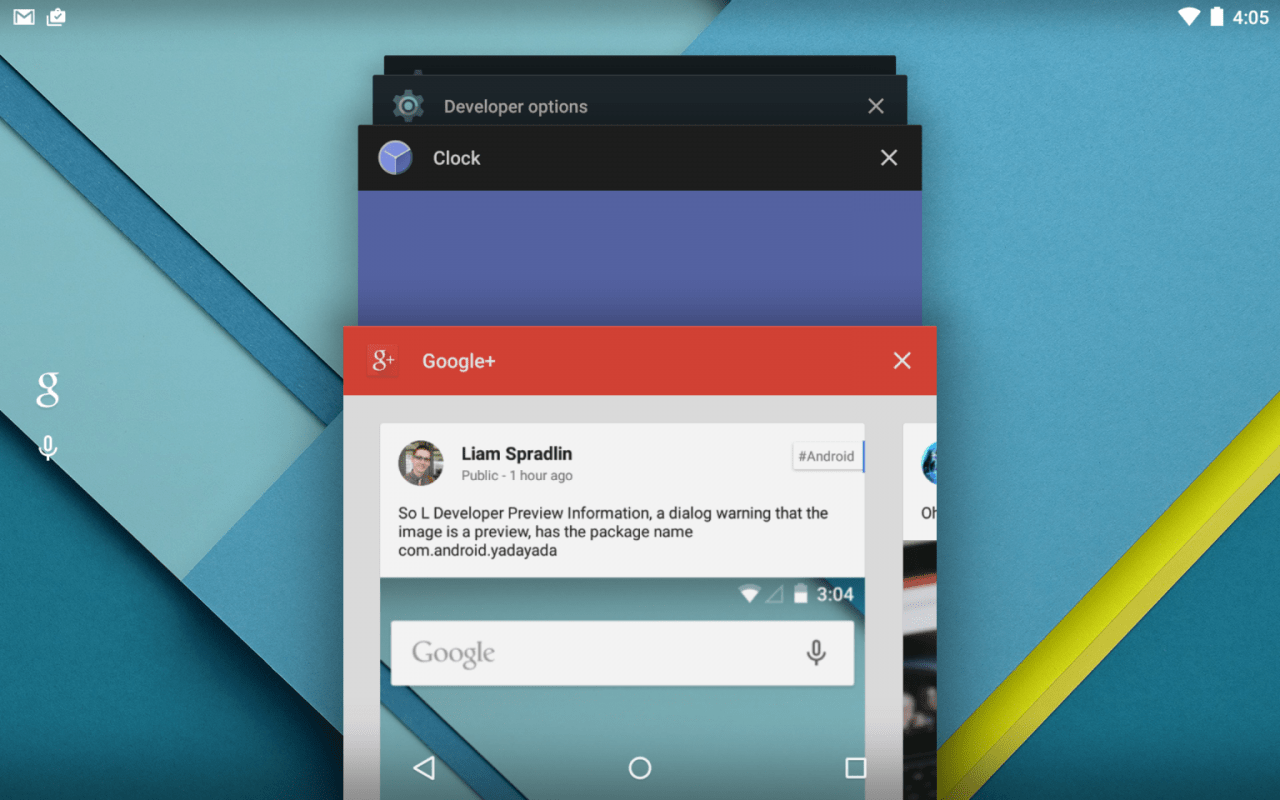
В открывшемся меню следует закрыть все программы. Но некоторые проги все равно продолжат работать фоне. Ограничить их функционал можно через настройки в разделе «Приложения».
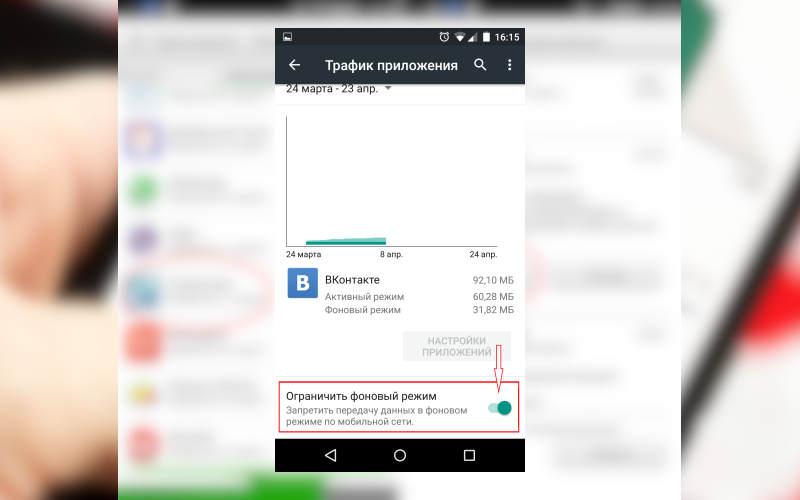
Также в решении проблемы может помочь специальный софт. Например, Clean Master.
Он выполнит очистку фоновых процессов в автоматическом режиме, а пользователю не придется тратить драгоценное время.
Как исправить постоянные сбои в конкретных приложениях
Помимо общепринятых способов устранения проблемы есть и узкоспециализированные методы, работающие с каждым конкретным приложением в отдельности. Разберем методику исправления ошибки на примере самых популярных программ.
Камера
В стандартном приложении камеры вылеты обычно происходят сразу после запуска.
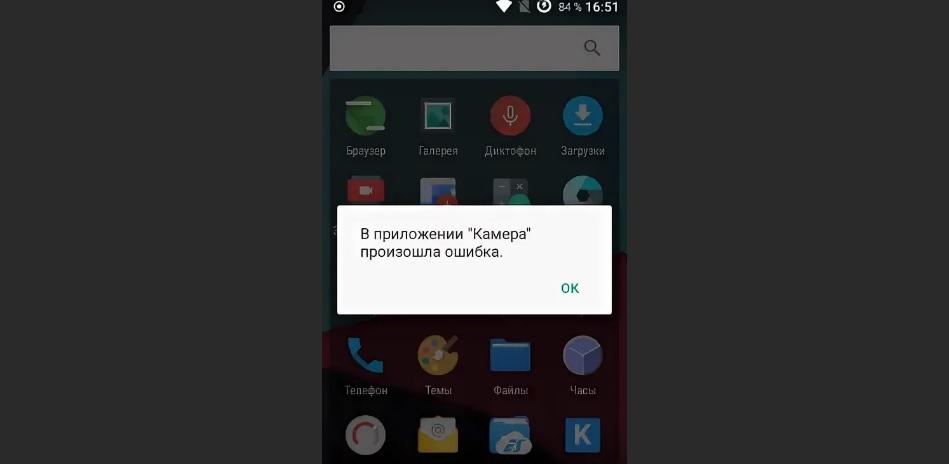
Лучший вариант устранения ошибки – удаление кэша, как это было показано на примере других приложений. Кроме того, для камеры есть альтернативный вариант – очистка галерии. Рекомендуется перенести все снимки и видео в другую директорию.
Если избавиться от сбоев в работе не удалось, можно скачать из Google Play стороннее приложение камеры.
Соцсети и мессенджеры
Вылеты в узкоспециализированных программах могут происходит как при запуске, так и в процессе работы. Обычно вина в таком случае лежит на разработчике, который не оптимизировал свой софт. Владельцу смартфона нужно дождаться следующего обновления или установить доступную версию через Google Play. 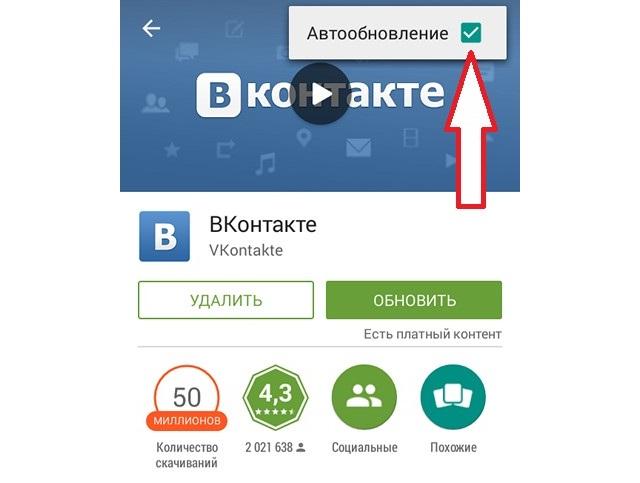
Также не помешает просто попробовать переустановить клиент соцсети или мессенджера. Зачастую именно таким образом получается ликвидировать вылеты.
Google Play
Несмотря на то, что сбои в работе Google Play вызывают самые ощутимые последствия (человек не может загрузить приложение), проблема решается легко и быстро.
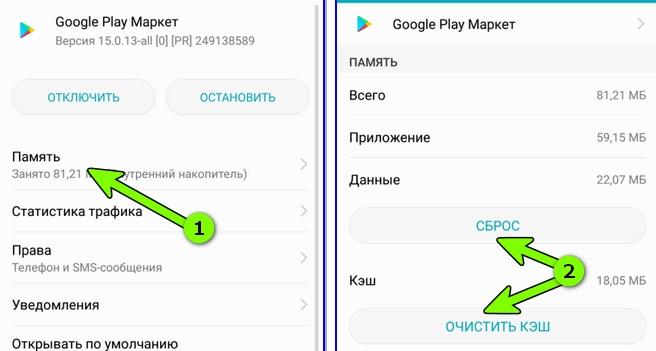
Достаточно просто сбросить кэш и удалить сохраненные ранее файлы. Конечно, после этого придется заново проходить авторизацию, зато проблема будет решена.
Яндекс браузер и навигатор
Приложения Яндекса пользуются огромной популярностью у жителей России. Но даже при том, что разработчик ответственно относится к своему софту, вылеты становятся неизбежным явлением.
Чаще всего хозяину смартфона нужно дождаться очередного обновления. Кроме того, рекомендуется очистить кэш, а также отключить расширения, если речь идет о браузере.
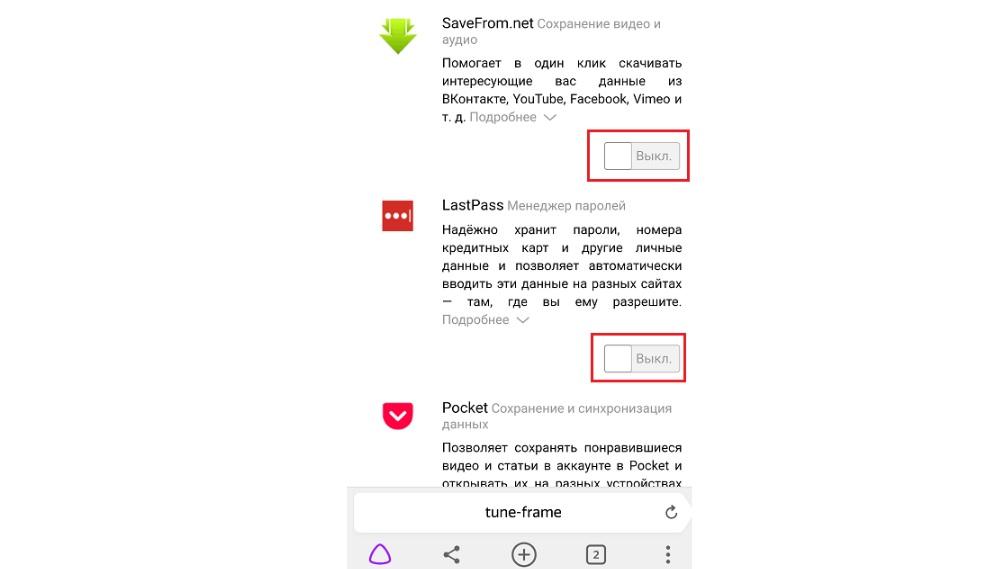
В случае, если вылеты происходят в навигаторе Яндекса, лучше всего переустановить приложение. Но при этом не забудьте обратиться в службу поддержки разработчика, сообщив о проблеме. Яндекс обрабатывает все обращения, благодаря чему устранить проблему удается в кратчайшие сроки.
YouTube
Приложение популярного видеохостинга обычно вылетает по причине того, что пользователь долго не производил обновление. Поэтому прежде всего рекомендуется проверить наличие актуальной версии в Google Play.
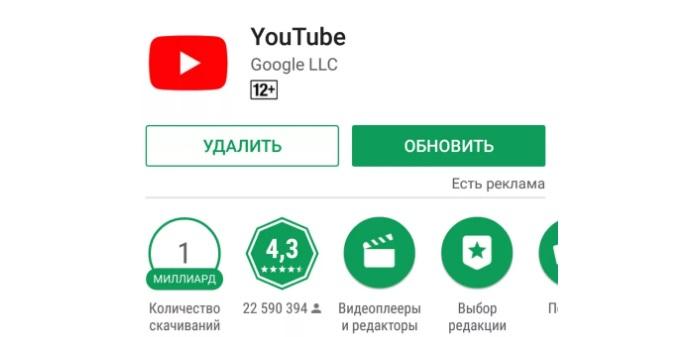
Кроме того, не лишним будет выгрузить фоновые программы из оперативной памяти и очистить кэш самого ютуба. После перезагрузки проблема решится с очень высокой долей вероятности.
Что делать, если приложение тормозит
Вылет программы – проблема, которая не позволяет владельцу устройства с комфортом эксплуатировать смартфон. Однако, существует менее серьезный, но от этого не менее раздражающий недуг. Это тормоза приложения, когда при пролистывании страниц девайс очень долго думает, а иногда даже перескакивает с одной страницы на другую.
Чаще всего тормоза проявляются в играх, поскольку они требуют больше всего ресурсов. Чтобы игра или другая программа не лагала, рекомендуется включить в настройках повышенный режим производительности.
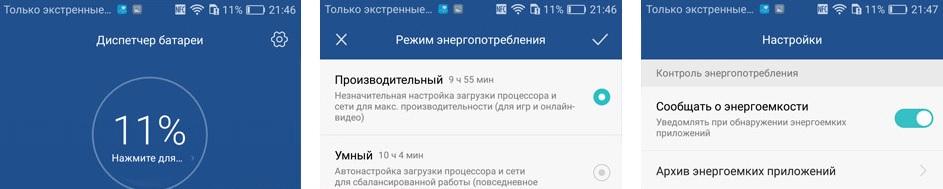
В таком режиме смартфон задействует все ресурсы для обработки программы. Ядра процессора работают на полную мощность, заставляя систему минимизировать лаги.
В производительном режиме устройство быстрее нагревается и теряет заряд аккумулятора. Учитывайте это перед активацией.
В любом случае лаги происходят по двум причинам:
- плохая оптимизация;
- слабое железо.
И если проблема, возникающая по первой причине, решается простым обновлением ПО, то со второй все сложнее. В идеале нужно поменять смартфон на более мощный. А в качестве альтернативного варианта предлагается выгрузить фоновые процессы из оперативной памяти.
Если ничего не помогло
Далеко не всегда пользователю удается избавиться от лагов или вылетов из приложений. Но не стоит сильно переживать, ведь решение есть всегда. Особенно, если рекомендации дают наши специалисты.

Герман
Эксперт в области цифровых технологий и деятельности мобильных операторов. Занимаюсь постоянным мониторингом изменений отрасли в России и за рубежом.
Задать вопрос
Почему не получается устранить вылеты?

На это есть всего 2 причины. Либо ваш смартфон слишком слабый, что не может обработать приложение в полном объеме, либо антивирус не помог избавиться от вирусов.
Что делать для устранения проблемы?

Самый простой вариант – купить новый смартфон. Мобильное устройство следует менять раз в 2-3 года при условии, что до этого покупался актуальный девайс. Ну а если причина кроется во вредоносных файлов, то помимо антивируса поможет сброс до заводских настроек.
Стоит ли обращаться в сервисный центр?

Данный вариант можно рассматривать, но далеко не в первую очередь. В сервисном центре могут приписать смартфону массу проблем, требуя практически полную замену аппаратной части. Поэтому лучше выполнить сброс настроек или приобрести новую модель.
